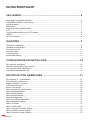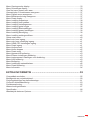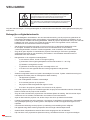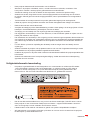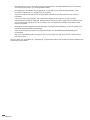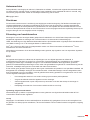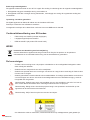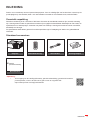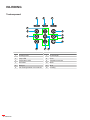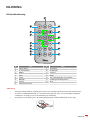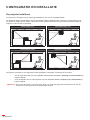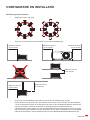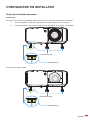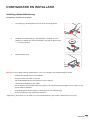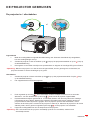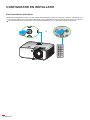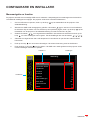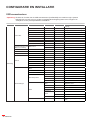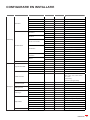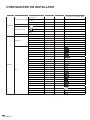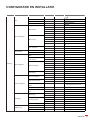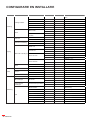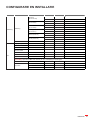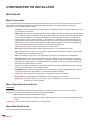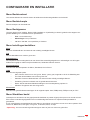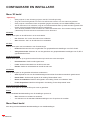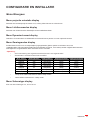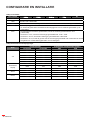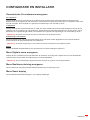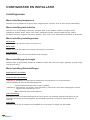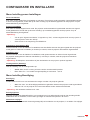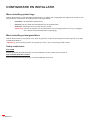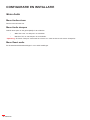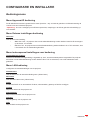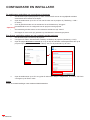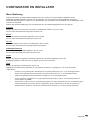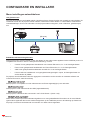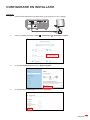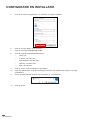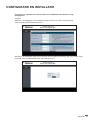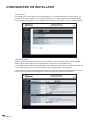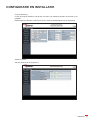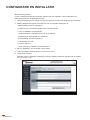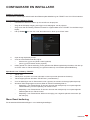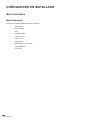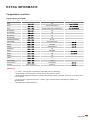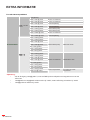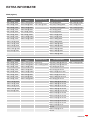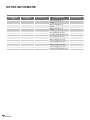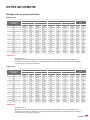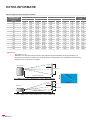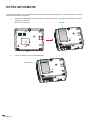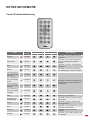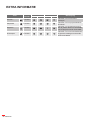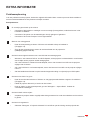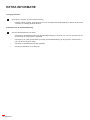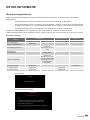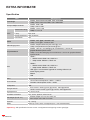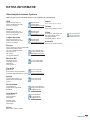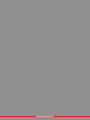DLP®-projector
Gebruikershandleiding

Nederlands
2
INHOUDSOPGAVE
VEILIGHEID ........................................................................................ 4
Belangrijke veiligheidsinstructie................................................................................................. 4
Veiligheidsinformatie laserstraling ............................................................................................. 5
Auteursrechten .......................................................................................................................... 7
Disclaimer .................................................................................................................................. 7
Erkenning van handelsmerken .................................................................................................. 7
FCC ........................................................................................................................................... 7
Conformiteitsverklaring voor EU-landen .................................................................................... 8
WEEE ........................................................................................................................................ 8
De lens reinigen......................................................................................................................... 8
INLEIDING .......................................................................................... 9
Overzicht verpakking ................................................................................................................. 9
Standaard accessoires .............................................................................................................. 9
Productoverzicht ....................................................................................................................... 10
Aanbsluitingen .......................................................................................................................... 11
Toetsenpaneel .......................................................................................................................... 12
Afstandsbediening .................................................................................................................... 13
CONFIGURATIE EN INSTALLATIE ................................................ 14
De projector installeren............................................................................................................. 14
Bronnen aansluiten op de projector.......................................................................................... 16
Het projectorbeeld aanpassen.................................................................................................. 17
Instelling afstandsbediening ..................................................................................................... 19
DE PROJECTOR GEBRUIKEN ....................................................... 21
De projector in- / uitschakelen .................................................................................................. 21
Een invoerbron selecteren........................................................................................................ 22
Menunavigatie en functies ........................................................................................................ 23
OSD-menustructuur.................................................................................................................. 24
Menu Foto modus..................................................................................................................... 30
Menu Dynamisch bereik beeld ................................................................................................. 30
Menu Beeldhelderheid.............................................................................................................. 30
Menu Beeldcontrast.................................................................................................................. 31
Menu Beeldscherpte................................................................................................................. 31
Menu Beeldgamma .................................................................................................................. 31
Menu Instellingen beeldkleur .................................................................................................... 31
Menu Wandkleur beeld ............................................................................................................. 31
Menu 3D beeld ......................................................................................................................... 32
Menu Reset beeld .................................................................................................................... 32
Menu projectie orientatie display .............................................................................................. 33
Menu Lichtbronmodus display .................................................................................................. 33
Menu Dynamisch zwart display ................................................................................................ 33

Nederlands 3
Menu Gamingmodus display .................................................................................................... 33
Menu Schermtype display ........................................................................................................ 33
Geef het menu aspect ratio weer ............................................................................................. 34
Geometrische Correctiemenu weergeven ................................................................................ 37
Menu Digitale zoom weergeven ............................................................................................... 37
Menu Beeldverschuiving weergeven ........................................................................................ 37
Menu Reset display .................................................................................................................. 37
Menu instelling testpatroon....................................................................................................... 38
Menu instelling taal instellen..................................................................................................... 38
Menu instelling instellingsmenu ................................................................................................ 38
Menu instelling grote hoogte .................................................................................................... 38
Menu instelling lterinstellingen ................................................................................................ 38
Menu Instelling power Instellingen ........................................................................................... 39
Menu Instelling Beveiliging ....................................................................................................... 39
Menu instelling achtergrondkleur.............................................................................................. 40
Setup reset-menu ..................................................................................................................... 40
Menu auto bron ingang............................................................................................................. 41
Menu auto bron schakeling ingang........................................................................................... 41
Menu HDMI CEC-instellingen ingang ....................................................................................... 41
Menu Reset ingang .................................................................................................................. 41
Menu Audiovolume ................................................................................................................... 42
Menu Audio dempen ................................................................................................................ 42
Menu Reset audio .................................................................................................................... 42
Menu Apparaat-ID bediening .................................................................................................... 43
Menu Externe instellingen bediening........................................................................................ 43
Menu toetsenpaneel instellingen voor bediening ..................................................................... 43
Menu LAN bediening ................................................................................................................ 43
Menu Bediening........................................................................................................................ 45
Menu instellingen netwerkbeheer ............................................................................................. 46
Menu Reset bediening.............................................................................................................. 53
Menu Informatie........................................................................................................................ 54
EXTRA INFORMATIE ....................................................................... 55
Compatibele resoluties ............................................................................................................. 55
Beeldgrootte en projectieafstand .............................................................................................. 59
Projectorafmetingen en plafondmontage.................................................................................. 61
Codes IR-afstandsbediening .................................................................................................... 63
Probleemoplossing ................................................................................................................... 65
Waarschuwingsindicator ........................................................................................................... 67
Specicaties ............................................................................................................................. 68
Wereldwijde kantoren Optoma ................................................................................................. 72

Nederlands
4
VEILIGHEID
De oplichtende its met pijlpunt in een gelijkzijdige driehoek is bedoeld
om de gebruiker attent te maken op de nabijheid van niet ongeïsoleerd
"gevaarlijk voltage" binnen de behuizing van het product dat groot
genoeg is om elektrische schok aan mensen toe te brengen.
Het uitroepteken in een gelijkzijdige driehoek geeft aan dat er belangrijke
gebruiks- en onderhoudsinstructies in de meegeleverde handleiding
staan.
Volg alle waarschuwingen, voorzorgsmaatregelen en onderhoudsvoorschriften die in deze gebruiksaanwijzing zijn
aanbevolen.
Belangrijke veiligheidsinstructie
• De ventilatiegaten niet blokkeren. Om een betrouwbare werking van de projector te garanderen en
het toestel te beschermen tegen oververhitting, is het aanbevolen de projector te installeren op een
locatie waar de ventilatie niet wordt geblokkeerd. Plaats de projector bijvoorbeeld niet op een overvolle
koetafel, een sofa, een bed, enz. Plaats de projector niet in een ingesloten ruimte, zoals een
boekenkast of een kast die de luchtstroom beperkt.
• Stel de projector niet bloot aan regen of vocht om het risico op brand en/of elektrische schok
te vermijden. Installeer het toestel niet in de buurt van warmtebronnen zoals radiators,
verwarmingstoestellen, fornuizen of andere apparaten, zoals versterkers, die warmte uitstralen.
• Zorg dat er geen objecten of vloeistoen de projector binnendringen. Ze kunnen gevaarlijke
spanningspunten raken en een kortsluiting veroorzaken in de onderdelen waardoor brand of
elektrische schok kan ontstaan.
• Niet gebruiken in de volgende omstandigheden:
± In een extreem warme, koude of vochtige omgeving.
(i) Controleer of de omgevingstemperatuur binnen het bereik 0°C ~ 40°C ligt
(ii) Relatieve vochtigheid is tot 80%
± In gebieden die onderhevig zijn aan overmatig stof en vuil.
± In de buurt van een apparaat dat een krachtig magnetisch veld genereert.
± In direct zonlicht.
• Gebruik het apparaat niet als het fysiek is beschadigd of vervormd. Fysieke schade/vervorming kan
het volgende omvatten (maar is niet beperkt tot deze situaties):
± Het apparaat is gevallen.
± De voedingskabel of stekker is beschadigd.
± Er is vloeistof gemorst op de projector.
± De projector werd blootgesteld aan regen of vocht.
± Er is iets in de projector gevallen of er zit iets los in de projector.
• Plaats de projector niet op een onstabiel oppervlak. De projector kan kantelen waardoor lichamelijk
letsel of schade aan de projector kan ontstaan.
• Zorg dat u het licht dat uit de projectorlens niet blokkeert tijdens de werking. Het licht zal het object
verwarmen en kan smelten, brandwonden veroorzaken of een brand starten.
• Open of demonteer de projector niet, anders loopt u het risico op elektrische schokken.
• Probeer het apparaat niet zelf te repareren. Het openen of verwijderen van deksel kan u blootstellen
aan gevaarlijke spanning of andere gevaren. Bel Optoma voordat u het apparaat terugstuurt voor
reparatie.
• Controleer de behuizing van de projector op markering met betrekking tot de veiligheid.
• Het apparaat mag alleen worden gerepareerd door bevoegd onderhoudspersoneel.
• Gebruik alleen hulpstukken/accessoires die worden aangegeven door de fabrikant.
• Kijk niet direct in de projectorlens tijdens de werking. Het heldere licht kan uw ogen beschadigen.

Nederlands 5
• Deze projector detecteert zelf de levensduur van de lichtbron.
• Wanneer u de projector uitschakelt, moet u, voordat u de stroom verbreekt, controleren of de
koelcyclus is voltooid. Laat de projector gedurende 90 seconden afkoelen.
• Schakel de voeding uit en trek de stekker uit het stopcontact voordat u het product reinigt.
• Gebruik een zachte, droge doek met een zacht reinigingsmiddel om de behuizing van het scherm
te reinigen. Gebruik geen schurende reinigingsmiddelen, was of oplosmiddelen om het apparaat te
reinigen.
• Trek de stekker uit het stopcontact als het product gedurende lange tijd niet wordt gebruikt.
• Plaats de projector niet op plekken waar deze kan worden blootgesteld aan trillingen of schokken.
• Raak de lens niet aan met de blote hand.
• Verwijder de batterij(en) uit de afstandsbediening voordat u deze opbergt. Als er lange tijd een of meer
batterijen in de afstandsbediening achterblijven, kunnen ze lekken.
• Vervanging van een batterij door een onjuist type dat een beveiliging kan omzeilen.
• Het weggooien van de batterij in vuur of een hete oven, of het mechanisch pletten of snijden van een
batterij, kan leiden tot een explosie;
• Het achterlaten van een batterij in een omgeving met een extreem hoge temperatuur die kan leiden tot
een explosie of het lekken van ontvlambare vloeistof of gas; en een batterij die wordt blootgesteld aan
een extreem lage luchtdruk die kan leiden tot een explosie of het lekken van ontvlambare vloeistof of
gas.
• LET OP: Risico op brand of ontplong als de batterij wordt vervangen door een batterij van een
onjuist type.
• Gebruik of bewaar de projector niet op plaatsen waar er rook van olie of sigaretten aanwezig is omdat
dit de kwaliteit van de projectorprestaties negatief kan beïnvloeden.
• Installeer de projector in de juiste stand omdat een niet-standaard installatie de projectorprestaties kan
beïnvloeden.
• Gebruik een stekkerdoos en/of overspanningsbeveiliging. Omdat stroomuitval en onderspanning
apparaten kunnen vernielen.
Veiligheidsinformatie laserstraling
• Dit product is geclassiceerd als een laserproduct voor consumenten en voldoet aan IEC 60825-
1:2014, EN 60825-1:2014/A11:2021 en EN 50689:2021, en voldoet ook aan 21 CFR 1040.10
en 1040.11 als een risicogroep 2, LIP (Laser Illuminated Projector) zoals gedenieerd in IEC
62471:5:Ed.1.0. Zie voor meer informatie Laser Notice No. 57, gedateerd 8 mei 2019.
• Net als met elke andere heldere bron, mag u niet in de directe straal kijken, RG2 IEC 62471-5:2015.
• Deze projector is een consumenten laserproduct van klasse 1 volgens IEC/EN 60825-1:2014/A11:
2021 en risicogroep 2 met de vereisten van IEC 62471-5:2015.
• Plaats kinderen onder toezicht: niet staren en gebruik van optische hulpmiddelen vermijden!
• Wij waarschuwen u om toezicht te houden op kinderen en om hen nooit in de straal van de projector
te laten kijken op welke afstand dan ook.

Nederlands
6
• Wij waarschuwen u om voorzichtig te zijn bij het gebruik van de afstandsbediening voor het starten
van de projector terwijl u voor de projectielens staat.
• Kennisgeving wordt gedaan aan de gebruiker om het gebruik van optische hulpmiddelen, zoals
verrekijker of telescoop, te vermijden binnen de straal.
• Zorg ervoor dat er niemand binnen het projectiebereik naar de lens kijkt wanneer u de projector
inschakelt.
• Houd enige items (vergrootglas, enz.) buiten het lichtpad van de projector. Het door de lens
geprojecteerde lichtpad is uitgebreid. Daarom kunnen enige soort abnormale objecten die de richting
van licht afkomstig van de lens kunnen wijzigen, een onvoorspelbaar resultaat veroorzaken, zoals
brand of oogletsel.
• Elk gebruik of elke aanpassing die niet speciek is vermeld in de handleiding, vormt een gevaar voor
blootstelling aan gevaarlijke laserstraling.
• Open of demonteer de projector niet omdat dit schade door blootstelling aan laserstraling kan
veroorzaken.
• Kijk niet in de straal wanneer de projector aan is. Het heldere licht kan permanente schade aan het
oog veroorzaken.
Het niet volgen van de bedienings-, aanpassings- of gebruiksprocedure kan schade door de blootstelling aan
laserstraling veroorzaken.

Nederlands 7
Auteursrechten
Deze publicatie, met inbegrip van alle foto's, illustraties en software, is beschermd volgende internationale wetten
op auteursrechten met alle rechten voorbehouden. Deze handleiding of het materiaal dat hierin is vermeld, mag
niet worden gereproduceerd zonder de schriftelijke toestemming van de auteur.
Copyright 2023
Disclaimer
De informatie in dit document is onderhevig aan wijzigingen zonder kennisgeving. De fabrikant aanvaardt geen
verantwoordelijkheden of garanties met betrekking tot de inhoud van dit document en verwerpt speciek elke
impliciete garantie op de verkoopbaarheid of geschiktheid voor een bepaald doel. De fabrikant behoudt zich het
recht voor deze publicatie te herzien en de inhoud ervan af en toe te wijzigen zonder de verplichting iemand op de
hoogte te brengen van een dergelijke revisie of wijziging.
Erkenning van handelsmerken
Kensington is een in de Verenigde Staten gedeponeerd handelsmerk van ACCO Brand Corporation met reeds
toegekende registraties en aanvragen die in andere landen in de hele wereld in behandeling zijn.
HDMI, het HDMI-logo en High-Denition Multimedia Interface zijn handelsmerken of gedeponeerde handelsmerken
van HDMI Licensing LLC. in de Verenigde Staten en andere landen.
DLP®, DLP Link en het DLP-logo zijn gedeponeerde merken van Texas Instruments en BrilliantColorTM is een
handelsmerk van Texas Instruments.
Alle andere productnamen die in deze handleiding worden gebruikt, zijn eigendom van hun respectieve eigenaars
en zijn erkend.
FCC
Dit apparaat werd getest en voldoet aan de beperkingen voor een digitaal apparaat van Klasse B, in
overeenstemming met Deel 15 van de FCC-voorschriften. Deze beperkingen zijn ontwikkeld om een redelijke
beveiliging te bieden tegen schadelijke storingen in een residentiële installatie. Deze apparatuur genereert,
gebruikt en straalt radiofrequentie-energie uit die, indien niet geïnstalleerd en gebruikt in overeenstemming met de
instructies, schadelijke storingen kan veroorzaken aan radiocommunicaties.
Er kan echter geen garantie worden gegeven dat er geen interferentie zal optreden in een specieke installatie. Als
dit apparaat toch schadelijke storingen veroorzaakt aan radio- of televisieontvangst, wat kan vastgesteld worden
door het apparaat in en uit te schakelen, moet de gebruiker deze storing proberen te corrigeren door een of meer
van de volgende maatregelen te nemen:
• De ontvangende antenne in een andere richting op een andere positie plaatsen.
• Vergroot de afstand tussen de apparatuur en de ontvanger.
• Sluit het apparaat aan op een stopcontact op een ander circuit dan dat waarop de ontvanger is
aangesloten.
• Raadpleeg de leverancier of een ervaren radio/tv-technicus voor hulp.
Opmerking: Afgeschermde kabels
Alle aansluitingen op andere computerapparaten moeten gebeuren met afgeschermde kabels zodat de FCC-
voorschriften steeds worden nageleefd.
Let op
Wijzigingen of modicaties die niet nadrukkelijk door de fabrikant zijn goedgekeurd, kunnen de bevoegdheid van
de gebruiker om deze projector te bedienen, die door de Federale communicatiecommissie is toegekend, ongeldig
verklaren.

Nederlands
8
Bedieningsomstandigheden
Dit apparaat voldoet aan deel 15 van de FCC-regels. De werking is onderhevig aan de volgende omstandigheden:
1. Dit apparaat mag geen schadelijke storing veroorzaken en
2. Dit apparaat moet elke ontvangen storing aanvaarden, met inbegrip van storing die ongewenste werking kan
veroorzaken.
Opmerking: Canadese gebruikers
Dit digitale apparaat van Klasse B voldoet aan de Canadese ICES-003.
Remarque à l'intention des utilisateurs canadiens
Cet appareil numérique de la classe B est conforme à la norme NMB-003 du Canada.
Conformiteitsverklaring voor EU-landen
• EMC-richtlijn 2014/30/EU (inclusief wijzigingen)
• Laagspanningsrichtlijn 2014/35/EU
• RED 2014/53/EU (als product RF-functie heeft)
WEEE
Instructies met betrekking tot afvalverwijdering
Gooi dit elektronische apparaat niet weg met het afval. Recycle het product om de pollutie te
minimaliseren en de maximale bescherming van het wereldmilieu te garanderen.
De lens reinigen
• Voordat u de lens reinigt moet u de projector uitschakelen en de voedingskabel loskoppelen zodat
deze volledig kan afkoelen.
• Gebruik een bus met perslucht om stof te verwijderen.
• Gebruik een speciale doek voor het reinigen van de lens en veeg de lens voorzichtig af. Raak de lens
niet aan met uw vingers.
• Gebruik geen alkaline-/zuurhoudende schoonmaakmiddelen of vluchtige oplosmiddelen zoals alcohol
voor het reinigen van de lens. Als de lens beschadigd raakt door een verkeerder reiniging, wordt dit
niet gedekt door de garantie.
Waarschuwing: Gebruik geen spray met brandbaar gas voor het verwijderen van stof of vuil van de
lens. Dit kan brand veroorzaken door overmatige warmte binnenin de projector.
Waarschuwing: Reinig de lens niet als de projector bezig is met opwarmen omdat de lm op het
oppervlak van de lens hierdoor kan loskomen.
Waarschuwing: Wrijf of sla niet op de lens met een hard object.
Om elektrische schok te voorkomen, moeten de eenheid en zijn randapparatuur goed geaard zijn.

Nederlands 9
INLEIDING
Dank u voor uw aankoop van een Optoma-laserprojector. Voor de volledige lijst van functies kunt u terecht op de
productpagina op onze website, waar u ook aanvullende informatie en documentatie vindt, zoals de FAQ's.
Overzicht verpakking
Pak alles nauwkeurig uit en controleer of alle items die onder de standaardaccessoires zijn vermeld, aanwezig
zijn. Sommige items onder de optionele accessoires zijn mogelijk niet beschikbaar afhankelijk van het model, de
specicatie en uw aankoopregio. Controleer uw plaats van aankoop. Sommige accessoires kunnen verschillen,
afhankelijk van de regio.
De garantiekaart wordt alleen geleverd in enkele specieke regio's. Raadpleeg uw dealer voor gedetailleerde
informatie.
Standaard accessoires
Projector Afstandsbediening Stroomkabel
Documentatie
Snelstart
gebruikershandleiding
Voedingsadapter
Opmerking:
• Voor toegang tot de instellingsinformatie, gebruikershandleiding, garantie-informatie en
productupdates, scant u de QR-code of gaat u naar de volgende URL:
https://www.optoma.com/support/download

Nederlands
10
INLEIDING
Productoverzicht
3
888 11
4
7
97
10
2 516
Korte projectie-afstand model
3
888 11 7
97
10
2 516
Opmerking:
•Luchtinlaat- en uitlaatopeningen van de projector niet blokkeren.
•Bij het gebruiken van de projector in een besloten ruimte, moet u een tussenruimte van tenminste 30
cm aanhouden rond de luchtinlaat- en uitlaatopeningen.
Nr. Item Nr. Item
1. IR-ontvangers 7. Ventilatie (inlaat)
2. Toetsenpaneel 8. Kantelafstelvoetjes
3. Zoomhendel 9. Kensington™-Slotpoort
4. Scherpstelring 10. Ingang / uitgang
5. Ventilatie (uitlaat) 11. Lens
6. DC-aansluiting

Nederlands 11
INLEIDING
Aanbsluitingen
1080p-model
7
12 3 4 5 6
8
WXGA-model
7
12 3 4 5 6
8
Nr. Item Nr. Item
1. HDMI 1-aansluiting 5. Audio-uitgang
2. HDMI 2-aansluiting 6. DC-aansluiting
3. RS-232-aansluiting 7. Poort KensingtonTM-slot
4. USB-voedingsuitgang (5V 1,5A) 8. RJ-45-connector
Opmerking: Signaalnodus varieert van ander model in elke verkoopregio.

Nederlands
12
INLEIDING
Toetsenpaneel
6
9
2 3
4
5
9
10
11
12
8
7
1
Nr. Item Nr. Item
1. Voedings-LED 7. IR-ontvanger
2. Lamp-LED 8. Enter
3. Temperatuur-LED 9. Trapeziumcorrectie
4. Informatie 10. Menu
5. Re-Sync 11. Bron
6. Vier richtingstoetsen voor selectie 12. Voeding

Nederlands 13
INLEIDING
Afstandsbediening
1
2
10
3
5
7
9
6
8
11
12
14
15
13
4
Nr. Item Nr. Item
1. Aspect Ratio 9. Stopzetten
2. In-/uitschakelen 10. AV dempen
3. Modus 11. Volume +
4. Enter 12. Menu
5. Vorige 13. Vier richtingstoetsen voor selectie
6. Dempen 14. Instellingen/Instellingsmenu
7. Volume - 15. Bron
8. Trapeziumcorrectie
Opmerking:
•Sommige toetsen hebben mogelijk geen functie voor modellen die deze functies niet ondersteunen.
•Voordat u de afstandsbediening voor de eerste keert gebruikt, moet u de doorzichtige isolatietape
verwijderen. Zie pagina 19 voor het installeren van de batterij.
•De opname van de batterij voor de afstandsbediening kan variëren afhankelijk van de regio.
3
V
O
L
T
S
CR2025

Nederlands
14
CONFIGURATIE EN INSTALLATIE
De projector installeren
Uw projector is ontworpen om te worden geïnstalleerd op een of vier mogelijke posities.
Uw kamerinrichting of persoonlijke voorkeur zal bepalen welke installatielocatie u selecteert. Houd rekening met
de grootte en positie van uw scherm, de locatie van een geschikt stopcontact en de locatie en afstand tussen de
projector en de rest van uw uitrusting.
Tafelmontage voor Plafondmontage voor
Tafelmontage achter Plafondmontage achter
De projector moet plat op een oppervlak worden geplaatst en 90 graden / loodrecht op het scherm.
• Om de projectorlocatie voor een bepaalde schermgrootte te bepalen, raadpleegt u de afstandstabel op
pagina’s 59~60.
• Voor het bepalen van de schermgrootte voor een bepaalde afstand, raadpleegt u de afstandstabel op
pagina’s 59~60.
Opmerking: Hoe verder de projector van het scherm staat, hoe groter het geprojecteerde beeld wordt. Ook de
verticale verschuiving wordt verhoudingsgewijs vergroot.

Nederlands 15
CONFIGURATIE EN INSTALLATIE
Mededeling projectorinstallatie
• Werking met 360° vrije stand
• Zorg voor een tussenruimte van tenminste 30 cm rond de uitlaatopening.
Minimum 100 mm
(3,94 inches)
Minimum 300 mm
(11,81 inches)
Minimum 300 mm
(11,81 inches)
Minimum 100 mm
(3,94 inches)
Minimum 100 mm
(3,94 inches)
Minimum 100 mm
(3,94 inches)
• Zorg ervoor dat de inlaatopeningen geen hete lucht van de uitlaatopening recyclen.
• Bij het bedienen van de projector in een besloten ruimte, moet u ervoor zorgen dat de temperatuur
van de omringende lucht binnen de behuizing niet hoger is dan de bedrijfstemperatuur wanneer de
projector in bedrijf is, en dat de luchtinlaat- en uitlaatopeningen niet geobstrueerd zijn.
• Alle behuizingen moeten slagen voor een gecerticeerde thermische evaluatie om ervoor te zorgen
dat de projector geen uitlaatlucht recyclet, aangezien dit kan leiden tot stopzetting van het apparaat,
zelfs als de temperatuur van de behuizing binnen het acceptabele bedrijfstemperatuurbereik ligt.

Nederlands
16
CONFIGURATIE EN INSTALLATIE
Bronnen aansluiten op de projector
1
2
3
4
5
6
7
8
Nr. Item Nr. Item
1. HDMI-snoer 5. Voedingsadapter
2. HDMI-dongle 6. Stroomkabel
3. USB-voedingskabel 7. RS232-kabel
4. Audio-uitgangskabel 8. RJ-45-kabel*
Opmerking: Om de beste beeldkwaliteit te garanderen en verbindingsfouten te vermijden, raden wij u het gebruik
van hoge snelheids- of premium gecerticeerde HDMI-kabels tot 5 meter aan.

Nederlands 17
CONFIGURATIE EN INSTALLATIE
Het projectorbeeld aanpassen
Beeldhoogte
De projector is voorzien van afstelbare voetjes waarmee u de hoogte van het beeld kunt aanpassen.
1. Zoek de afstelbare voetjes die u wilt aanpassen op de onderkant van de projector.
2. Draai de afstelbare voet rechtsom of linksom om de projector te verhogen of te verlagen.
Kantelafstelvoetjes
Kantelafstelring
Korte projectie-afstand model:
Kantelafstelvoetjes
Kantelafstelring

Nederlands
18
CONFIGURATIE EN INSTALLATIE
Zoomen en scherpstellen
• Voor het aanpassen van de beeldgrootte, draait u de zoomhendel met de klok mee of tegen de klok in
voor het vergroten of verkleinen van de grootte van het geprojecteerde beeld.
• Om de beeldgrootte aan te passen, draait u de zoomhendel rechtsom of linksom om het
geprojecteerde beeld te vergroten of verkleinen.
Model 1080p 1,3x
Zoomhendel
Scherpstelring
Korte projectie-afstand model:
Scherpstelring

Nederlands 19
CONFIGURATIE EN INSTALLATIE
Instelling afstandsbediening
De batterijen installeren/vervangen
1. Duw stevig op de batterijklep en schuif deze van het apparaat.
M
n
O
2
-
L
i
C
E
L
L
3
V
O
L
T
S
J
A
P
A
N
H
CR2025
2. Installeer de nieuwe batterij in het batterijvak. Verwijder de oude
batterij en installeer een nieuwe (CR2025). Zorg dat de zijde met de
"+" omhoog is gericht.
3
V
O
L
T
S
CR2025
3. Plaats de klep terug.
M
3
V
O
L
T
S
CR2025
LET OP: om een veilige werking te garanderen, moet u de volgende voorzorgsmaatregelen treen:
• Gebruik een batterij van het type CR2025.
• Vermijd contact met water of vloeistof.
• Stel de afstandsbediening niet bloot aan vocht of warmte.
• Laat de afstandsbediening niet vallen.
• Als de batterij in de afstandsbediening is gelekt, moet u de behuizing nauwgezet schoonvegen en een
nieuwe batterij installeren.
• Ontplongsgevaar als de batterij is vervangen door een verkeerd type.
• Gooi lege batterijen weg volgens de instructies.
Opmerking: De opname van de batterij voor de afstandsbediening kan variëren afhankelijk van de regio.

Nederlands
20
CONFIGURATIE EN INSTALLATIE
Eectief bereik
De infraroodsensor (IR) van de afstandsbediening bevindt zich op de boven- en voorzijde van de projector. Zorg
ervoor dat de afstandsbediening op een hoek van 30 graden loodrecht op de sensor van de IR-afstandsbediening
wordt gehouden om te zorgen voor juiste functionaliteit. De afstand tussen de afstandsbediening en de sensor mag
niet meer dan 6 meter (19,7 voet) bedragen.
• Zorg dat er geen obstakels tussen de afstandsbediening en de IR-sensor op de projector staan die de
infraroodstraal kunnen hinderen.
• Zorg dat de IR-zender van de afstandsbediening niet direct wordt blootgesteld aan het zonlicht of het
licht van TL-lampen.
• Houd de afstandsbediening ten minste 2 m weg van TL-lampen, anders kan deze een storing geven.
• Als de afstandsbediening dicht bij TL-lampen van het omvormertype is, zal deze af en toe niet correct
werken.
• Als de afstandsbediening en de projector zeer dicht bij elkaar staan, kan de werking van de
afstandsbediening worden beïnvloed.
Ca. ± 15°
Ca. ± 15°

Nederlands 21
DE PROJECTOR GEBRUIKEN
De projector in- / uitschakelen
of
Ingeschakeld
1. Maak de voedingskabel en signaal-/bronkabel stevig vast. Wanneer deze kabels zijn aangesloten,
licht het voedingslampje rood op.
2. Schakel de projector in door te drukken op de -knop op het projectortoetsenblok of op de -knop op
de afstandsbediening.
3. Na ongeveer 10 seconden verschijnt een opstartscherm en knippert de Voedings-LED groen of blauw.
Opmerking: Wanneer de projector voor het eerst wordt ingeschakeld, wordt u gevraagd de voorkeurstaal, de
projectie orientatie en andere instellingen op te geven.
Uitschakelen
1. Schakel de projector uit door te drukken op de -knop op het projectortoetsenblok of op de -knop
op de afstandsbediening.
2. Het volgende bericht wordt weergegeven:
Toestel uit
Druk nogmaals op Power.
3. Druk nogmaals op de knop / om te bevestigen, anders verdwijnt het bericht na 15 seconden.
Wanneer u voor een tweede keer op de knop / drukt, wordt de projector uitgeschakeld.
4. De koelventilatoren blijven gedurende ca. 10 seconden werken voor de koelcyclus en de Voedings-
LED knippert groen of blauw. Wanneer de voedings-LED stabiel rood brandt, geeft dit aan dat de
projector naar de stand-bymodus is gegaan. Als u de projector opnieuw wilt inschakelen, moet u
wachten tot de koelcyclus is voltooid en de projector in stand-by is. Wanneer de projector in de modus
Stand-by staat, drukt u gewoon nogmaals op de knop / om de projector in te schakelen.
5. Koppel de voedingskabel los van het stopcontact en de projector.
Opmerking: Het is niet aanbevolen de projector onmiddellijk opnieuw in te schakelen, meteen na de
uitschakelprocedure.

Nederlands
22
CONFIGURATIE EN INSTALLATIE
Een invoerbron selecteren
Schakel de aangesloten bron die u op het scherm wilt weergeven, zoals een computer, notebook, videospeler, enz.
in. De projector zal de bron automatisch detecteren. Als er meerdere bronnen zijn aangesloten, drukt u op de knop
op het toetsenblok van de projector of op de afstandsbediening om de gewenste ingang te selecteren.
of

Nederlands 23
CONFIGURATIE EN INSTALLATIE
Menunavigatie en functies
De projector beschikt over meertalige OSD-menu's waarmee u aanpassingen kunt aanbrengen aan het beeld en
verschillende instellingen kunt wijzigen. De projector zal de bron automatisch detecteren.
1. Om het OSD-menu te openen, drukt u op de knop op het toetsenblok van de projector of de
afstandsbediening.
2. Wanneer het OSD wordt weergegeven, gebruikt u de toetsen / om een item in het hoofdmenu
te selecteren. Bij het maken van een selectie op een specieke pagina, drukt u op de knop op het
toetsenblok van de projector of de afstandsbediening om naar het submenu te gaan.
3. Gebruik de toetsen / om het gewenste onderdeel in het submenu te selecteren en druk op de
knop om meer instellingen weer te geven. Pas de instellingen aan met de toetsen / / / .
4. Selecteer het volgende item dat u wilt aanpassen in het submenu en pas het aan zoals hierboven
beschreven.
5. Druk op de knop om uw keuze te bevestigen. Het scherm keert terug naar het hoofdmenu.
6. Druk opnieuw op de knop om af te sluiten. Het OSD-menu wordt gesloten en de projector zal de
nieuwe instellingen automatisch opslaan.
Submenu’s Instellingen
Afbeelding
Foto modus
Dynamisch bereik
Helderheid
Contrast
Scherpte
Gamma
Kleurinstellingen
Muur kleur
Drie dimensies
Reset
Licht
Uit
Hoofdmenu

Nederlands
24
CONFIGURATIE EN INSTALLATIE
OSD-menustructuur
Opmerking: De items en functies van de OSD-menustructuur zijn afhankelijk van model en regio. Optoma
behoudt zich het recht voor om zonder voorafgaande kennisgeving items toe te voegen of te
verwijderen om de productprestaties te verbeteren.
Hoofdmenu Submenu Submenu 2 Submenu 3 Submenu 4 Waarden
Afbeelding
Foto modus
Levendig
HDR [voor HDMI 2.0-modellen]
HLG [voor HDMI 2.0-modellen]
Bioscoop
Spel
Sport
Referentie
Licht
DICOM SIM.
Drie dimensies
Dynamisch bereik [voor
HDMI 2.0-modellen] HDR / HLG Auto
Uit
Helderheid -50 ~ 50
Contrast -50 ~ 50
Scherpte 1 ~ 15
Gamma
Film
Afbeeldingen
1,8
2,0
2,2
2,4
Kleurinstellingen
Kleur -50 ~ 50
Tint -50 ~ 50
BrilliantColor™ 1 ~ 10
Kleurtemperatuur
Warm
Standaard
Koel
Koel
CMS
Kleur Wit / Rood / Groen / Blauw / Cyaan
/ Magenta / Geel
Tint -50 ~ 50
Saturatie -50 ~ 50
Versterking -50 ~ 50
Reset
Nee
Ja
Afsluiten
Kleurruimte Auto / RGB(0~255) / RGB(16~235)
/ YUV

Nederlands 25
CONFIGURATIE EN INSTALLATIE
Hoofdmenu Submenu Submenu 2 Submenu 3 Submenu 4 Waarden
Afbeelding
Muur kleur
Uit
Blackboard
Licht geel
Licht groen
Licht blauw
Roze
Grijs
Drie dimensies
3D-stand Uit
Aan
3D Tech DLP-Link
3D-synchronisatie
3D-2D Conversatie
Drie dimensies
Links
Rechts
3D-Zoeken
Auto
Naast elkaar (SBS)
Boven en onderkant
Frame Sequentieel
3D-synchronisatie
Omkeren
Uit
Aan
Reset Nee
Ja
Reset
Weergave
Projectie Orientatie
Voorkant
Achter
Plafond-boven
Achter-boven
Lichtbronmodus
Eco.
Voeding =100% / 95% / 90% / 85%
/ 80% / 75% / 70% / 65% / 60% /
55% / 50%
(100%~20%)-
Wachtwoordvergrendeling
Dynamisch zwart Uit
Aan
Gamingmodus Uit
Aan
Schermtype
4:3
16:9
16:10
Aspect Ratio
4:3 [Schermtype: 4:3]
16:9 [Schermtype: 16:9]
16:10 [Schermtype: 16:10]
21:9
Native
Auto
Geometrische correctie Ver. Keystone -30 ~ 30 [-15 ~ 15, voor ST-model]

Nederlands
26
CONFIGURATIE EN INSTALLATIE
Hoofdmenu Submenu Submenu 2 Submenu 3 Submenu 4 Waarden
Weergave
Geometrische correctie
H. Keystone -30 ~ 30 [-15 ~ 15, voor ST-model]
Aanpassing in vier
hoeken
Reset
Digitale zoom Zoom -5 ~ 25
Beeldverschuiving
H -100 ~ 100
V -100 ~ 100
Reset
Reset
Instelling
Testpatroon
Groen raster
Magenta raster
Wit raster
Wit
Uit
Taal

Nederlands 27
CONFIGURATIE EN INSTALLATIE
Hoofdmenu Submenu Submenu 2 Submenu 3 Submenu 4 Waarden
Instelling
Taal
Menu Instellingen
Menulocatie
Linksboven
Rechtsboven
Linksonder
Rechtsonder
Midden
Menu Timer
Uit
5s
10s
20s
30s
Info verbergen Uit
Aan
Grote hoogte Uit
Aan
Filterinstellingen
Gebruiksuren van het
lter (alleen lezen)
Optionele lter
geinstalleerd
Nee
Ja
Filter herinnering
Uit
300 uur
500 uur
800 uur
1000 uur
Filter Reset Nee
Ja
Power Instellingen
Direct inschakelen Uit
Aan
Signaal inschakelen Uit
Aan
Automatisch uitschakelen
(Min) 0 ~ 180 (toenames van 1 min)
Slaaptimer (min) 0 ~ 990 (toenames van 30 min)
Voedingsmodus (Stand-
by)
Actief
Eco.
Beveiliging
Beveiliging Uit
Aan
Beveiligingstimer
Maand
Dag
Uur
Wachtwoord wijzigen
Opstart Logo
Standaard
Neutraal
Gebruiker

Nederlands
28
CONFIGURATIE EN INSTALLATIE
Hoofdmenu Submenu Submenu 2 Submenu 3 Submenu 4 Waarden
Instelling
Achtergrondkleur
Geen
Blauw
Rood
Groen
Grijs
Logo
Reset
Reset OSD Nee
Ja
Naar standaardwaarden
resetten
Nee
Ja
Ingang
Auto bron Uit
Aan
Auto Bron Schakeling
Uit
Aan
HDMI CEC-instellingen
HDMI Link
Uit
Aan
Inclusief TV Nee
Ja
Power On Link
Wederzijds
PJ -->Apparaat
Apparaat --> PJ
Power O Link
Uit
Aan
Reset
Nee
Ja
Audio
Volume 0 ~ 100
Dempen
Uit
Aan
Reset
Bediening
Apparaat-ID 0~99
AB instellingen IR-functie
Aan
Uit
Toetsenpaneel
instellingen Toetsenblokvergrendeling
Uit
Aan
LAN
Netwerkstatus (alleen lezen)
MAC adres (alleen lezen)
DHCP Uit / Aan
IP adres 192.168.0.100
Subnetmasker 255.255.255.0
Gateway 192.168.0.254
DNS 192.168.0.51
Reset

Nederlands 29
CONFIGURATIE EN INSTALLATIE
Hoofdmenu Submenu Submenu 2 Submenu 3 Submenu 4 Waarden
Bediening Bediening
Crestron
(Poort 41794)
Uit
Aan
Extron
(Poort 2023)
Uit
Aan
PJ Link
(Poort 4352)
Uit
Aan
AMX-apparaatdetectie
(Poort 9131)
Uit
Aan
Telnet (Poort 23) Uit
Aan
HTTP (Poort 80)
Uit
Aan
Reset
Info.
Regelgeving
Serie Number
Bron
Kleurinformatie
Lightbron uren
Foto modus
Apparaat-ID
Gebruiksuren van het lter
Opmerking: Optioneel stolter kan variëren per regio. Raadpleeg uw lokale agent.
Lichtbronmodus
FW-versie
DDP
MCU
LAN

Nederlands
30
CONFIGURATIE EN INSTALLATIE
Menu Beeld
Menu Foto modus
Er zijn verschillende voorgedenieerde weergavemodi waaruit u kunt kiezen om aan uw kijkvoorkeur te voldoen.
Elke modus is nauwkeurig afgestemd door ons deskundig kleurenteam om superieure kleurprestaties te
garanderen voor een breed scala aan inhoud.
•Levendig: In deze modus zijn de kleurverzadiging en helderheid goed in evenwicht. Kies deze modus
voor het spelen van games.
•HDR / HLG: Decodeert en geeft High Dynamic Range (HDR) / Hybrid Log Gamma (HLG)-inhoud weer
voor het diepste zwart, het helderste wit en levendige lmkleuren met REC.2020 kleurenbereik. Deze
modus wordt automatisch ingeschakeld als HDR/HLG is ingesteld op Automatisch (en HDR/HLG-
inhoud naar de projector wordt gezonden – 4K UHD Blu-ray, 1080p/4K UHD HDR/HLG-games, 4K
UHD Streaming Video). Als de modus HDR/HLG actief is, kunnen andere weergavemodi (Bioscoop,
Referentie enz.) kan niet worden geselecteerd omdat HDR/HLG kleuren levert die zeer nauwkeurig
zijn en die de kleurenprestaties overtreen van de andere weergavemodi.
Opmerking: Deze optie is alleen beschikbaar voor 1080p-model.
•Bioscoop: Biedt de beste balans tussen details en kleuren voor het bekijken van lms.
•Spel: Optimaliseert uw projector voor maximaal contrast en levendige kleuren, zodat u bij het spelen
van videogames schaduwdetails kunt zien.
•Sport: Optimaliseert uw projector voor het bekijken van sport of het spelen van sportspelletjes.
•Referentie: Deze modus reproduceert kleuren zo dicht mogelijk bij het beeld zoals de lmregisseur
het bedoeld heeft. Kleur, kleurtemperatuur, helderheid, contrast en gamma-instellingen zijn allemaal
gecongureerd volgens het Rec.709-kleurengamma. Kies deze modus voor de meest nauwkeurige
kleurweergave bij het bekijken van lms.
•Licht: Deze modus is geschikt voor omgevingen waar een extra hoge helderheid vereist is, zoals bij
gebruik van de projector in goed verlichte ruimten.
•DICOM SIM.: Deze modus is aangemaakt voor het weergeven van grijsschaalafbeeldingen, perfect
voor het weergeven van röntgenfoto's en scans tijdens medische training*.
Opmerking: *Deze projector is niet geschikt voor gebruik bij medische diagnose.
•Drie dimensies: Geoptimaliseerde instellingen voor het bekijken van 3D-inhoud.
Opmerking: Om het 3D-eect te ervaren, hebt u een compatibele DLP Link 3D-bril nodig. Zie de
3D-sectie voor meer informatie.
Menu Dynamisch bereik beeld
HDR / HLG
Congureer de instelling Hoog dynamisch bereik (HDR) / Hybrid Log Gamma (HLG) en zijn eect bij het
weergeven van video vanaf 4K Blu-ray-spelers en streaming-apparaten.
•Auto: HDR/HLG-signaal automatisch detecteren.
•Uit: HDR/HLG-verwerking uitschakelen. Indien uitgeschakeld decodeert de projector HDR/HLG-inhoud
NIET.
Opmerking: Deze optie is alleen beschikbaar voor 1080p-model.
Menu Beeldhelderheid
Past de helderheid van het beeld aan.

Nederlands 31
CONFIGURATIE EN INSTALLATIE
Menu Beeldcontrast
Het contrast beheert het verschil tussen de helderste en donkerste gedeelten van het beeld.
Menu Beeldscherpte
Past de scherpte van het beeld aan.
Menu Beeldgamma
Het type gammacurve instellen. Na de initiële installatie en jnafstelling is voltooid, gebruikt u de stappen voor
gamma-afstelling om uw beelduitvoer te optimaliseren.
•Film: voor thuisbioscoop.
•Afbeeldingen: Voor pc/fotobron.
•1.8 / 2.0 / 2.2 / 2.4: voor specieke pc-/fotobron.
Menu Instellingen beeldkleur
Kleur
Past een videobeeld aan van zwart-wit naar volledig verzadigde kleuren.
Tint
Past de kleurbalans van rood en groen aan.
BrilliantColor™
Dit aanpasbare item maakt gebruik van een nieuw kleurverwerkingsalgoritme en verbeteringen om de hogere
helderheid mogelijk te maken terwijl het beeld ware, helderdere kleuren vertoont.
Kleurtemperatuur
Selecteer een kleurtemperatuur uit Warm, Standaard, Koel of Koud.
CMS
Selecteer de volgende opties:
• Kleur: Pas de niveaus voor rood, groen, blauw, cyaan, geel, magenta en wit in de afbeelding aan.
• Tint: Past de kleurbalans van rood en groen aan.
• Saturatie: Past een videobeeld aan van zwart-wit naar volledig verzadigde kleuren.
• Versterking: Pas de luminantie van de geselecteerde kleur aan.
• Reset: Stel de standaard fabrieksinstellingen voor kleuraanpassing opnieuw in.
• Afsluiten: Terugkeren naar het vorige menu.
Kleurruimte
Selecteer een geschikt kleurenmatrixtype uit de volgende opties: Auto, RGB(0~255), RGB(16~235) en YUV.
Menu Wandkleur beeld
Ontworpen om de kleuren van het geprojecteerde beeld aan te passen bij projectie op een muur zonder scherm.
Elke modus is nauwkeurig afgestemd door ons deskundig kleurenteam om superieure kleurprestaties te
garanderen.
Er zijn verschillende voorgedenieerde modi waaruit u kunt kiezen om de kleur van uw muur aan te passen. Kies
tussen Uit, Blackboard, Licht geel, Licht groen, Licht blauw, Roze, en Grijs.
Opmerking: Voor een nauwkeurige kleurweergave raden wij aan een scherm te gebruiken.

Nederlands
32
CONFIGURATIE EN INSTALLATIE
Menu 3D beeld
Opmerking:
•Deze projector is een 3D-ready projector met DLP-Link 3D-oplossing.
•Zorg dat u de 3D-bril gebruikt voor DLP-Link 3D-inhoud voordat u van uw video kunt genieten.
•Deze projector ondersteunt frame sequentieel (pagina-omdraaien) 3D via HDMI1/HDMI2-poorten.
•Om de 3D-modus in te schakelen, mag de invoerbeeldsnelheid alleen op 60Hz worden ingesteld. Een
lagere of hogere framesnelheid wordt niet ondersteund.
•Voor de beste prestaties is een resolutie van 1920x1080 aanbevolen. Houd ermee rekening dat 4K
(3840x2160) resolutie niet wordt ondersteund in de 3D-modus.
3D-stand
Gebruik deze optie om de 3D-functie in of uit te schakelen.
•Uit: Selecteer “Uit” om de 3D-modus uit te schakelen.
•Aan: Selecteer “Aan” om de 3D-stand in te schakelen.
3D Tech
Gebruik deze optie voor het selecteren van 3D-technologie.
•DLP-Link: Selecteer dit voor het gebruiken van geoptimaliseerde instellingen voor DLP 3D-bril.
•3D-synchronisatie: Selecteer dit voor het gebruiken van geoptimaliseerde instellingen voor IR, RF of
gepolariseerde 3D-bril.
3D-2D Conversatie
Gebruik deze optie om op te geven hoe de 3D-inhoud op het scherm moet verschijnen.
•Drie dimensies: Geeft het 3D-signaal weer.
•Links: Geeft het linkerbeeld van de 3D-inhoud weer.
•Rechts: Geeft het rechterbeeld van de 3D-inhoud weer.
3D-Zoeken
Gebruik deze optie om de geschikte 3D-zoeken te selecteren.
•Auto: Bij detectie van een 3D-identicatiesignaal wordt het 3D-zoeken automatisch geselecteerd.
•Naast elkaar: Geeft het 3D-signaal in de indeling "Naast elkaar" weer.
•Boven en onderkant: Geeft het 3D-signaal in de indeling "Boven en onderkant" weer.
•Frame Sequentieel: Geeft het 3D-signaal in de indeling "Frame Sequentieel" weer.
3D-synchronisatie Omkeren
Gebruik deze optie om de functie 3D synchr.omk. te gebruiken.
Reset
Stel de standaard fabrieksinstelling voor 3D-instellingen opnieuw in.
•Nee: Selecteer om resetten te annuleren.
•Ja: Selecteer om de standaard fabrieksinstellingen voor 3D opnieuw in te stellen.
Menu Reset beeld
Keer terug naar de standaard fabrieksinstellingen voor beeldinstellingen.

Nederlands 33
CONFIGURATIE EN INSTALLATIE
Menu Weergave
Menu projectie orientatie display
Selecteer de voorkeursprojectie tussen voor, achter, plafond-boven en achter-boven.
Menu Lichtbronmodus display
Selecteer een lichtbronmodus afhankelijk van de installatievereisten.
Menu Dynamisch zwart display
Gebruiken om automatisch de helderheid van het beeld aan te passen voor een optimaal contrast.
Menu Gamingmodus display
Schakel deze functie in om de responstijden (ingangslatentie) tijdens spelen te reduceren tot 8,6 ms
(1080p@120Hz). Alle geometrie-instellingen (bijvoorbeeld: Keystone, vier hoeken) worden uitgeschakeld wanneer
Gamingmodus is ingeschakeld. Meer informatie vindt u hieronder.
Opmerking:
•De invoervertraing door signalen wordt beschreven in de volgende tabel:
•De waarden in de tabel kunnen licht verschillen.
Bron Timing Gamingmodus Uitgangstiming Uitgangsresolutie Ingangsvertraging
1080p60 Aan 1080p60Hz 1080p 17ms
1080p120 Aan 1080p120Hz 1080p 8,6ms*
4K60 Aan 1080p60Hz 1080p 17ms*
1080p60 Uit 1080p60Hz 1080p 49,5ms
1080p120 Uit 1080p120Hz 1080p 25ms
4K60 Uit 1080p60Hz 1080p 49,6ms
•1080p120 en 4K60 ondersteunen alleen 1080p-model.
•*Wordt alleen ondersteund in 1080p model.
Menu Schermtype display
Kies voor het schermtype 4:3, 16:9 of 16:10.

Nederlands
34
CONFIGURATIE EN INSTALLATIE
Geef het menu aspect ratio weer
Selecteer de beeldverhouding van het weergegeven beeld uit de volgende opties:
•4:3: Dit formaat is voor 4:3-ingangsbronnen.
•16:9: Dit formaat is voor 16:9-ingangsbronnen, zoals HDTV en dvd, die verbeterd zijn voor
breedbeeld-tv.
•16:10: Dit formaat is voor 16:10-ingangsbronnen.
•Native: Dit formaat geeft het originele beeld weer zonder enige schaalindeling.
•Auto: Selecteert automatisch het geschikte beeldformaat.
WXGA-schaaltabel (schermtype 16 x 10):
16:10 scherm Pc
4x3 Schalen naar 1066x800.
16x10 Schalen naar 1280x800.
LBX Schaal naar 1280x960 en gebruik dan het middelste 1280x800 beeld om weer te geven.
Native 1:1 toewijzing gecentreerd. 1:1 toewijzing
scherm
1280x800.
1280x720
gecentreerd.
1:1 toewijzing
gecentreerd.
Auto - Ingangsbron wordt gepast in het 1280x800 weergavegebied en behoudt zijn originele
beeldverhouding.
- Als de bron 4:3 is, wordt het schermtype geschaald naar 1066x800.
- Als de bron 16:9 is, wordt het schermtype geschaald naar 1280x720.
- Als de bron 15:9 is, wordt het schermtype geschaald naar 1280x768.
- Als de bron 16:10 is, wordt het schermtype geschaald naar 1280x800.
WXGA automatische toewijzingsregel (schermtype 16 x 10):
Auto Invoerresolutie Automatisch schaalgrootte instellen
H-resolutie V-resolutie 1280 800
4:3
640 480 1066 800
800 600 1066 800
1024 768 1066 800
1280 1024 1066 800
1400 1050 1066 800
1600 1200 1066 800
Breedbeeld
Laptop
1280 720 1280 720
1280 768 1280 768
1280 800 1280 800
SDTV 720 576 1280 720
720 480 1280 720
HDTV 1280 720 1280 720
1920 1080 1280 720

Nederlands 35
CONFIGURATIE EN INSTALLATIE
WXGA-schaaltabel (schermtype 16 x 9):
16:9 scherm Pc
4x3 Schalen naar 960x720.
16x9 Schalen naar 1280x720.
LBX Schaal naar 1280x960 en gebruik dan het middelste 1280x720 beeld om weer te geven.
Native 1:1 toewijzing gecentreerd. 1:1 toewijzing
scherm
1280x720.
1280x720
gecentreerd.
1:1 toewijzing
gecentreerd.
Auto - Als automatisch formaat is geselecteerd, wordt het schermtype automatisch 16:9
(1280x720).
- Als de bron 4:3 is, wordt het schermtype geschaald naar 960x720.
- Als de bron 16:9 is, wordt het schermtype geschaald naar 1280x720.
- Als de bron 15:9 is, wordt het schermtype geschaald naar 1200x720.
- Als de bron 16:10 is, wordt het schermtype geschaald naar 1152x720.
WXGA automatische toewijzingsregel (schermtype 16 x 9):
Auto Invoerresolutie Automatisch schaalgrootte instellen
H-resolutie V-resolutie 1280 720
4:3
640 480 960 720
800 600 960 720
1024 768 960 720
1280 1024 960 720
1400 1050 960 720
1600 1200 960 720
Breedbeeld
Laptop
1280 720 1280 720
1280 768 1200 720
1280 800 1152 720
SDTV 720 576 1280 720
720 480 1280 720
HDTV 1280 720 1280 720
1920 1080 1280 720

Nederlands
36
CONFIGURATIE EN INSTALLATIE
1080p schaaltabel:
16:9 scherm Pc
4x3 Schaal naar 1440x1080.
16x9 Schalen naar 1920x1080.
LBX Schaal naar 1920x1440, en gebruik het middendeel 1920x1080 om weer te geven.
Native - 1:1 toewijzing gecentreerd.
- Er wordt niet geschaald. Het beeld wordt weergegeven met de resolutie gebaseerd op de
ingangsbron.
Auto - Als automatisch formaat is geselecteerd, wordt het schermtype automatisch 16:9
(1920x1080).
- Als de bron 4:3 is, wordt het schermtype geschaald naar 1440 x 1080.
- Als de bron 16:9 is, wordt het schermtype geschaald naar 1920x1080.
- Als de bron 16:10, wordt de grootte van het schermtype geschaald naar 1920x1200 en wordt
het gebied van 1920x1080 bijgesneden voor de weergave.
1080p automatische toewijzingsregel:
Auto Invoerresolutie Automatisch schaalgrootte instellen
H-resolutie V-resolutie 1920 1080
4:3
640 480 1440 1080
800 600 1440 1080
1024 768 1440 1080
1280 1024 1440 1080
1400 1050 1440 1080
1600 1200 1440 1080
Breedbeeld
Laptop
1280 720 1920 1080
1280 768 1800 1080
1280 800 1728 1080
SDTV 720 576 1350 1080
720 480 1620 1080
HDTV 1280 720 1920 1080
1920 1080 1920 1080

Nederlands 37
CONFIGURATIE EN INSTALLATIE
Geometrische Correctiemenu weergeven
Ver. Keystone
Pas de beeldvervorming verticaal aan en maak een meer vierkant beeld. Verticale trapeziumcorrectie wordt
gebruikt voor het corrigeren van een beeldvorm met trapeziumcorrectie waarin de boven- en onderkant hellen naar
een van de zijden. Dit is bedoeld voor gebruik met toepassingen van verticaal op de as.
H. Keystone
Pas de beeldvervorming horizontaal aan en maak een meer vierkant beeld. Horizontale trapeziumcorrectie wordt
gebruikt voor het corrigeren van een beeldvorm met trapeziumcorrectie waarin de linker en rechter randen van de
afbeelding een ongelijke lengte hebben. Dit is bedoeld voor gebruik met toepassingen van horizontaal op de as.
Opmerking: De functie H Keystone wordt niet ondersteund in het WXGA-model.
Aanpassing in vier hoeken
Met deze instelling kan het geprojecteerde beeld vanuit elke hoek worden bijgesteld om een vierkant beeld te
maken wanneer het projectieoppervlak niet waterpas is.
Opmerking: De functie Aanpassing in vier hoeken wordt niet ondersteund in het WXGA-model.
Reset
Stel de standaard fabrieksinstelling voor geometrische correctie-instellingen opnieuw in.
Menu Digitale zoom weergeven
Gebruik dit om het beeld op het projectiescherm te verkleinen of te vergroten. Digitale zoom is niet hetzelfde als
optische zoom en kan leiden tot verslechtering van de beeldkwaliteit.
Opmerking: De zoominstellingen blijven behouden wanneer de projector wordt uitgeschakeld.
Menu Beeldverschuiving weergeven
Pas de positie van het geprojecteerde beeld horizontaal (H) of verticaal (V) aan.
Menu Reset display
Zet de standaard fabrieksinstellingen in voor display-instellingen.

Nederlands
38
CONFIGURATIE EN INSTALLATIE
Instellingsmenu
Menu instelling testpatroon
Selecteer voor het testpatroon uit groen raster, magenta raster, wit raster, wit of uit (deze functie uitschakelen).
Menu instelling taal instellen
Selecteer voor het meertalige OSD-menu uit Engels, Duits, Frans, Italiaans, Spaans, Portugees, Pools,
Nederlands, Zweeds, Noors, Deens, Fins, Grieks, traditioneel Chinees, vereenvoudigd Chinees, Japans,
Koreaans, Russisch, Hongaars, Tsjechisch, Arabisch, Thais, Turks, Farsi, Vietnamees, Indonesisch en Roemeens.
Menu instelling instellingsmenu
Menulocatie
Stel de positie van het OSD-menu op het scherm in.
Menu Timer
Stel de duur in dat het OSD-menu zichtbaar moet blijven op het scherm.
Info verbergen
Schakel deze functie in om het informatiebericht te verbergen.
Menu instelling grote hoogte
Wanneer “Aan” is geselecteerd, draaien de ventilatoren sneller. Deze functie is nuttig in gebieden op grote hoogte
waar de lucht dun is.
Menu instelling lterinstellingen
Gebruiksuren van het lter
Geef de ltertijd weer.
Optionele lter geinstalleerd
Opmerking: Raadpleeg uw lokale agent betreende de beschikbaarheid van dit optionele lter.
Geef de instelling op voor het waarschuwingsbericht.
•Ja: Geef waarschuwingen weer na 500 uur gebruik.
Opmerking: “Gebruiksuren van het lter / Filter herinnering / Filter Reset” wordt alleen weergegeven wanneer
“Optionele lter geinstalleerd” “Ja” is.
•Nee: schakel het waarschuwingsbericht.
Filter herinnering
Kies deze functie om het waarschuwingsbericht weer te geven of te verbergen wanneer het bericht voor het
vervangen van de lter wordt weergegeven. De beschikbare opties zijn: Uit, 300 uur, 500 uur, 800 uur, en
1000 uur.
Filter Reset
Voert een reset uit van de uurteller van de stolter na het vervangen of reinigen van het stolter.

Nederlands 39
CONFIGURATIE EN INSTALLATIE
Menu Instelling power Instellingen
Direct inschakelen
Kies “Aan” om de modus Direct inschakelen te activeren. De projector wordt automatisch ingeschakeld wanneer
er stroom wordt geleverd, zonder dat op de toets "Voeding" op het bedieningspaneel van de projector of op de
afstandsbediening wordt gedrukt.
Signaal inschakelen
Kies “Aan” to activate Signal Power mode. De projector wordt automatisch ingeschakeld wanneer een signaal
wordt gedetecteerd, zonder dat op de toets "Voeding" op het bedieningspaneel van de projector of op de
afstandsbediening wordt gedrukt.
Opmerking:
•Als de optie “Signaal inschakelen” is ingesteld op “Aan”, zal het energieverbruik van de projector in
stand-bymodus meer dan 3W zijn.
•Deze functie is van toepassing met HDMI-bron.
Automatisch uitschakelen (Min)
Stelt het interval in voor de afteltimer. De afteltimer start het aftellen wanneer het geen signaal naar de projector
wordt gestuurd. Wanneer het aftellen (in minuten) is voltooid, wordt de projector automatisch uitgeschakeld.
Slaaptimer (min)
Stelt het interval in voor de afteltimer. De afteltimer wordt gestart wanneer er al dan niet een signaal naar
de projector wordt gestuurd. Wanneer het aftellen (in minuten) is voltooid, wordt de projector automatisch
uitgeschakeld.
Opmerking: De Slaaptimer wordt telkens bij het uitschakelen van de projector opnieuw ingesteld.
Voedingsmodus (Stand-by)
Geef de instelling voor de voedingsmodus op.
•Actief: Kies “Actief” om terug te keren naar de normale stand-bymodus.
•Eco.: Kies “Eco.” om verdere energieverspilling te voorkomen < 0,5 W.
Menu Instelling Beveiliging
Beveiliging
Schakel deze functie in om een wachtwoord te vragen voordat u de projector gebruikt.
•Aan: kies “Aan” om de beveiligingsvericatie te gebruiken wanneer de projector wordt ingeschakeld.
•Uit: kies “Uit” om de projector te kunnen inschakelen zonder wachtwoordvericatie.
Opmerking: Het standaard wachtwoord is 1234.
Beveiligingstimer
Selecteer de tijdfunctie (Maand/Dag/Uur) om het aantal uren in te stellen dat de projector kan worden gebruikt.
Nadat deze duur is verstreken, zult u worden gevraagd uw wachtwoord opnieuw in te voeren.
Wachtwoord wijzigen
Gebruik dit om het wachtwoord dat wordt gevraagd bij het inschakelen van de projector, in te stellen of te wijzigen.

Nederlands
40
CONFIGURATIE EN INSTALLATIE
Menu instelling opstart logo
Gebruik deze functie om het gewenste opstartscherm in te stellen. Als er wijzigingen zijn uitgevoerd, worden ze van
kracht wanneer de projector de volgende keer wordt ingeschakeld.
•Standaard: Het standaard opstartscherm.
•Neutraal: Het logo wordt niet weergegeven op het opstartscherm.
•Gebruiker: Hulpprogramma voor logo-opname vereist.
Opmerking: Ga naar de website voor het downloaden van het hulpprogramma voor logo vastleggen.
Het ondersteunde bestandsformaat: png/bmp/jpg
Menu instelling achtergrondkleur
Gebruik deze functie om een blauw, rood, groen of grijs kleur of niets of een logoscherm weer te geven als er geen
signaal beschikbaar is.
Opmerking: Als de achtergrondkleur is ingesteld op “Geen”, dan is de achtergrondkleur zwart.
Setup reset-menu
Reset OSD
Stel de standaard fabrieksinstellingen voor de instellingen van het schermmenu opnieuw in.
Naar standaardwaarden resetten
Stel de standaard fabrieksinstellingen voor alle instellingen opnieuw in.

Nederlands 41
CONFIGURATIE EN INSTALLATIE
Ingangsmenu
Menu auto bron ingang
Kies deze optie om de projector automatisch een beschikbare ingangsbron te laten zoeken.
Menu auto bron schakeling ingang
Wanneer HDMI-ingangssignaal wordt gedetecteerd, schakelt de projector automatisch de ingangsbron.
Menu HDMI CEC-instellingen ingang
Opmerking: Als u met HDMI-kabels apparaten met de projector verbindt die HDMI CEC-compatibel zijn, kunt
u ze besturen met dezelfde inschakel- of uitschakelstatus met de bediening voor HDMI Link in het
OSD van de projector. Hiermee kunt u een of meer apparaten in een groep in- of uitschakelen via
de functie HDMI Link. In een gebruikelijke conguratie kan de dvd-speler zijn aangesloten op de
projector via een versterker of thuisbioscoop.
HDMI
Versterker HDMI DVD-speler
HDMI Link
De functie HDMI Link in- of uitschakelen.
Inclusief TV
Als de instellingen zijn ingesteld op “Ja”, dan zijn de opties Power On Link en Power O Link beschikbaar.
Power On Link
CEC inschakelopdracht.
•Wederzijds: Zowel projector als CEC-apparaat worden tegelijk ingeschakeld.
•PJ -->Apparaat: Het CEC-apparaat wordt alleen ingeschakeld nadat de projector is ingeschakeld.
•Apparaat --> PJ: De projector wordt alleen ingeschakeld nadat het CEC-apparaat is ingeschakeld.
Power O Link
Schakel deze functie in zodat HDMI Link en de projector automatisch tegelijk worden uitgeschakeld.
Menu Reset ingang
Zet de standaard fabrieksinstellingen in voor ingangsinstellingen.

Nederlands
42
CONFIGURATIE EN INSTALLATIE
Menu Audio
Menu Audiovolume
Pas het volumeniveau aan.
Menu Audio dempen
Gebruik deze optie om het geluid tijdelijk uit te schakelen.
•Aan: Kies “Aan” om dempen in te schakelen.
•Uit: Kies "Uit" om het dempen uit te schakelen.
Opmerking: De functie "Dempen" beïnvloedt het volume voor zowel de interne als externe luidspreker.
Menu Reset audio
Zet de standaard fabrieksinstellingen in voor audio-instellingen.

Nederlands 43
CONFIGURATIE EN INSTALLATIE
Bedieningsmenu
Menu Apparaat-ID bediening
De ID-denitie kan worden ingesteld via het menu (bereik 0 ~ 99), en biedt de gebruiker via RS232-besturing de
controle over een individuele projector.
Opmerking: Voor een volledige lijst met RS232-opdrachten, raadpleegt u de RS232-gebruikershandleiding op
onze website.
Menu Externe instellingen bediening
IR-functie
Geef de IR-functie-instelling.
•Aan: Kies “Aan”, de projector kan met de afstandsbediening worden bediend vanaf de IR-ontvangers
op de boven- en voorkant.
•Uit: Kies "Uit", de projector kan met de afstandsbediening worden bediend. Als u "Uit" selecteert, kunt
u de toetsen van het toetsenblok gebruiken.
Menu toetsenpaneel instellingen voor bediening
Toetsenblokvergrendeling
Wanneer de toetsenbordvergrendeling is ingesteld op “Aan”, wordt het toetsenpaneel vergrendeld. De projector
kan echter met de afstandsbediening worden bediend. Door "Uit" te selecteren, kunt u het toetsenblok weer
gebruiken.
Menu LAN bediening
Congureer de netwerkinstellingen van de projector.
Netwerkstatus
Geef de status van de netwerkverbinding weer. (Alleen lezen)
MAC adres
Geef het MAC-adres weer. (Alleen lezen)
DHCP
Schakel de DHCP in om automatisch IP-adres, subnetmasker, gateway en DNS te verkrijgen.
IP adres
Wijs het IP-adres van de projector toe.
Subnetmasker
Wijs het subnetmasker van de projector toe.
Gateway
Wijs de gateway van de projector toe.
DNS
Wijs de DNS van de projector toe.

Nederlands
44
CONFIGURATIE EN INSTALLATIE
De webbrowser gebruiken om uw projector te besturen
1. Zet de DHCP-optie op de projector op “Aan” om een DHCP-server de mogelijkheid te bieden
automatisch een IP-adres toe te wijzen.
2. Open de webbrowser op uw PC en voer het IP-adres van de projector in ("Bediening > LAN >
IP adres").
3. Voer de gebruikersnaam en het wachtwoord in en klik daarna op "Inloggen".
De webinterface voor de conguratie van de projector wordt geopend.
Opmerking:
•De standaard gebruikersnaam en het standaard wachtwoord zijn "admin".
•De stappen in deze sectie zijn gebaseerd op het Windows 10-besturingssysteem.
Een directe verbinding maken van uw computer met de projector*
1. Zet de DHCP-optie “Uit” aan op de projector.
2. Congureer IP-adres, Subnetmasker, Gateway en DNS op de projector (“Bediening > LAN”).
3. Open de pagina Netwerk en internet op uw pc en wijs de identieke netwerkparameters die op de
projector zijn ingesteld, toe aan uw PC. Klik op "OK" om de parameters op te slaan.
4. Open de webbrowser op uw PC en typ het IP-adres dat in stap 3 is toegewezen, in het URL-veld. Druk
vervolgens op de "Enter"-toets.
Reset
Reset de netwerkinstellingen naar standaard fabriekswaarden.

Nederlands 45
CONFIGURATIE EN INSTALLATIE
Menu Bediening
Deze projector kan op afstand worden bediend door een computer of andere externe apparaten via de
bekabelde netwerkverbinding. Hierdoor kan de gebruiker een of meerdere projectors bedienen vanuit een
afstandsbedieningscentrum, zoals het in- of uitschakelen van de projector, en het afstellen van de helderheid of het
contrast van het beeld.
Gebruik het submenu Bediening voor het selecteren van een bedieningsapparaat voor de projector.
Crestron
Bedien de projector met Crestron-controller en gerelateerde software. (Poort: 41794)
Ga voor meer informatie naar http://www.crestron.com.
Extron
Bedien de projector met Extron-apparaten. (Poort: 2023)
Ga voor meer informatie naar http://www.extron.com.
PJ Link
Bedien de projector met PJLink v2.0-opdrachten. (Poort: 4352)
Ga voor meer informatie naar http://pjlink.jbmia.or.jp/english.
AMX-apparaatdetectie
Bedien de projector met AMX-apparaten. (Poort: 9131)
Ga voor meer informatie naar http://www.amx.com.
Telnet
Bedien de projector met gebruik van RS232-opdrachten via Telnet-verbinding. (Poort: 23)
Raadpleeg “RS232 via Telnet-functie” op pagina 53 voor meer informatie.
HTTP
Bedien de projector met webbrowser. (Poort: 80)
Raadpleeg “De webbrowser gebruiken om uw projector te besturen” op pagina 44. voor meer informatie.
Opmerking:
•Crestron is een gedeponeerd handelsmerk van Crestron Electronics, Inc. in de Verenigde Staten.
•Extron is een gedeponeerd handelsmerk van Extron Electronics, Inc. in de Verenigde Staten.
•AMX is een gedeponeerd handelsmerk van AMX LLC in de Verenigde Staten.
•PJLink heeft een handelsmerk- en logoregistratie aangevraagd in Japan, de Verenigde Staten en
andere landen bij JBMIA.
•Neem direct contact op met de ondersteuningsdienst voor meer informatie over de verschillende types
externe apparaten die kunnen worden aangesloten op de LAN/RJ45-poort en die de projector op
afstand kunnen bedienen, evenals de ondersteunde commando's voor deze externe apparaten.

Nederlands
46
CONFIGURATIE EN INSTALLATIE
Menu instellingen netwerkbeheer
LAN_RJ45-functie
Voor een eenvoudig en comfortabel gebruik, biedt de projector diverse functies voor netwerk en extern beheer. De
LAN/RJ45-functie van de projector via een netwerk, zoals extern beheer bieden: in-/uitschakelen, helderheid en
contrastinstellingen. U kunt ook informatie over de projectorstatus weergeven, zoals: Videobron, geluid dempen,
enz.
(Ethernet)
Projector
Bekabelde LAN-aansluitingsfuncties
Deze projector kan worden bediend via een PC (laptop) of een ander extern apparaat via de LAN/RJ45-poort en is
compatibel met Crestron / Extron / AMX (Device Discovery) / PJLink.
• Crestron is een gedeponeerd handelsmerk van Crestron Electronics, Inc. in de Verenigde Staten.
• Extron is een gedeponeerd handelsmerk van Extron Electronics, Inc. in de Verenigde Staten.
• AMX is een gedeponeerd handelsmerk van AMX LLC in de Verenigde Staten.
• PJLink heeft een handelsmerk- en logoregistratie aangevraagd in Japan, de Verenigde Staten en
andere landen bij JBMIA.
De projector wordt ondersteund door de opgegeven commando's van de controller en verwante software van
Crestron Electronics, zoals RoomView .
Deze projector is compatibel voor het ondersteunen van Extron-appara(a)t(en) voor referentie.
Deze projector wordt ondersteund door AMX (apparaatdetectie).
Deze projector ondersteunt alle commando's van PJLink Klasse 1 (Versie 1.00).
Neem direct contact op met de ondersteuningsdienst voor meer gedetailleerde informatie over de verschillende
types externe apparaten die kunnen worden aangesloten op de LAN/RJ45-poort en de bediening op afstand van
het project, evenals de ondersteunde commando's voor deze externe apparaten.

Nederlands 47
CONFIGURATIE EN INSTALLATIE
LAN RJ45
1. Sluit een RJ45-kabel aan op RJ45-poorten op de projector en de pc (laptop).
2. Op de pc (laptop) selecteert u Start > Instellingen > Netwerk en internet.
3. In het gedeelte Ethernet selecteert u Eigenschappen.
4. In het gedeelte IP-instellingen selecteert u Bewerken.

Nederlands
48
CONFIGURATIE EN INSTALLATIE
5. Voer het IP-adres en de gateway in en selecteer vervolgens "Opslaan".
6. Druk op de knop "Menu" op de projector.
7. Open op de projector Bediening > LAN.
8. Voer de volgende verbindingsparameters in:
± DHCP: Uit
± IP adres: 192.168.0.100
± Subnetmasker: 255.255.255.0
± Gateway: 192.168.0.254
± DNS: 192.168.0.51
9. Druk op "Enter" om de instellingen te bevestigen.
10. Open een webbrowser, zoals Microsoft Edge of Chrome met Adobe Flash Player 9.0 of hoger
geïnstalleerd.
11. Voer in de adresbalk het IP-adres van de projector in: 192.168.0.100.
12. Druk op "Enter".

Nederlands 49
CONFIGURATIE EN INSTALLATIE
De projector is ingesteld voor extern beheer. De LAN/RJ45-functie wordt als volgt
weergegeven:
Inloggen
Wanneer u de webpagina voor de eerste keer opent, ziet u een scherm zoals hieronder.
Voer een geldig gebruikerswachtwoord in.
Wanneer u de webpagina opent na het invoeren van een geldig wachtwoord, ziet u een scherm zoals
hieronder. Voer het wachtwoord in het veld “Wachtwoord” in.

Nederlands
50
CONFIGURATIE EN INSTALLATIE
Systeemstatus
De huidige status van de projector wordt weergegeven. U kunt de modelnaam van de projector, de
rmwareversie en de huidige LAN-conguratie controleren, en indien nodig de interfacetaal wijzigen.
De versienaam weergegeven op de webpagina in het diagram kan afwijken van de werkelijke display.
Algemene instelling
De hier ingestelde projectornaam wordt tevens gebruikt in PJLink-bediening. Alleen alfanumerieke
tekens mogen worden gebruikt als projectornaam. Het maximum aantal tekens is 32.
U mag alleen alfanumerieke tekens gebruiken in het wachtwoord. Het minimum aantal tekens is 8. Als
u een ongeldig teken invoert, wordt de waarschuwing “Ongeldig teken” weergegeven.
Als de tekens van nieuw wachtwoord en de tekens van (nieuw) wachtwoord bevestigen niet overeen
komen, wordt een foutbericht weergegeven. Voer in dit geval het wachtwoord opnieuw in.

Nederlands 51
CONFIGURATIE EN INSTALLATIE
Projectorbediening
U kunt de projector bedienen met dit item. De items voor bediening worden omschreven in dit
gedeelte.
Bedieningsknop: Wanneer u klikt op een knop, wordt de desbetreende functie uitgevoerd.
Netwerk instellen
Stel het netwerk van de projector in.

Nederlands
52
CONFIGURATIE EN INSTALLATIE
Waarschuwing instellen
U kunt e-mailwaarschuwingen verzenden wanneer een fout optreedt. U kunt instellingen voor
waarschuwingsmail in dit gedeelte uitvoeren.
1. Waarschuwingstypes: Controleer het type fout waarvoor u waareschuwingsmail wilt verzenden.
2. Melding waarschuwingsmail: Controleer en voer de volgende instellingen uit:
- SMTP-instelling: Stel het volgende in:
a) SMTP-server: Serveradres (naam server) (SMTP-server)
b) Van: e-mailadres van de afzender
c) Gebruikersnaam: Gebruikersnaam van de mailserver
d) Wachtwoord: Wachtwoord van mailserver:
- E-mailinstelling: Stel het volgende in:
a) Onderwerp van mail
b) Inhoud van mail
c) Aan: Voer het e-mailadres van de afzender in.
3. Klik op “Toepassen” om de waarde vast te zetten.
4. Voer het IP-adres van de projector in *xxx.xxx.xxx.xxx in.
5. Verzend een testmail.
Wanneer u klikt op [Testmail verzenden], wordt een testmail verzonden. De tekst zal “E-mailtest
xxx.xxx.xxx.xxx *” zijn.

Nederlands 53
CONFIGURATIE EN INSTALLATIE
RS232 via Telnet-functie
Als alternatieve bedieningsmethode heeft deze RS232-opdrachtbediening van TELNET voor LAN / RJ45-interface.
Snelstartgids voor "RS232 by Telnet"
• Controleer en haal het IP-adres op via het OSD van de projector.
• Zorg dat de PC/laptop toegang kan krijgen tot de webpagina van de projector.
• Zorg ervoor dat de instelling "Windows Firewall" is uitgeschakeld als de "TELNET"-functie ltert via pc/
laptop.
1. Klik op Zoeken en voer dan “cmd” als zoekwoord in. Druk op de “Enter”-toets.
2. Open de app Opdracht-prompt.
3. Voer het commandoformaat als volgt in:
± telnet ttt.xxx.yyy.zzz 23 ("Enter"-toets ingedrukt)
± (ttt.xxx.yyy.zzz:IP-adres van de projector)
4. Indien gereed voor Telnet-verbinding, en de gebruiker kan RS232-opdrachtinput hebben, druk dan op
de “Enter”-toets en Telnet-verbinding zou gereed moeten zijn voor RS232-opdrachtbediening.
Specicatie voor "RS232 by TELNET":
1. Telnet: TCP.
2. Telnet-poort: 23 (neem voor meer informatie contact op met het Optoma-serviceteam).
3. Telnet-hulpprogramma: Windows "TELNET.exe" (consolemodus).
4. Voor het beëindigen van de Telnet-sessie, sluit u gewoon het venster van de app Opdrachtprompt.
5. Windows Telnet-hulpprogramma, direct nadat de TELNET-verbinding klaar is.
± Beperking 1 voor Telnet-beheer: Er kunnen niet meer dan 50 bytes zijn voor opeenvolgende
netwerkbelasting voor de toepassing van Telnet-Control.
± Beperking 2 voor Telnet-beheer: Er kunnen niet meer dan 26 bytes zijn voor opeenvolgende
RS232-opdracht voor Telnet-Control.
± Beperking 3 voor Telnet-beheer: Minimum vertraging voor volgende opdracht moet meer zijn
dan 200 (ms).
Menu Reset bediening
Zet de standaard fabrieksinstellingen in voor bedieningsinstellingen.

Nederlands
54
CONFIGURATIE EN INSTALLATIE
Menu Informatie
Menu Informatie
Geef de projectorinformatie weer zoals hieronder:
• Regelgeving
• Serie Number
• Bron
• Kleurinformatie
• Lightbron uren
• Foto modus
• Apparaat-ID
• Gebruiksuren van het lter
• Lichtbronmodus
• FW-versie

Nederlands 55
EXTRA INFORMATIE
Compatibele resoluties
Ingangssignaal voor HDMI
Signaal Resolutie Vernieuwingsfrequentie (Hz) Opmerkingen voor Mac
VGA 60
SVGA 60(*2)/72/85/120(*2)
XGA 48/50(*4)/60(*2)/70/75/85/120(*2)
SDTV(480I) 60
SDTV(480P) 60
SDTV(576I) 50
SDTV(576P) 50
WSVGA(1024x600) 60 (*3)
HDTV(720p) 50(*2)/60/120(*2)
WXGA 60/75/85
WXGA 60/50/48hz(*4)
WXGA(*5) 60
SXGA 60/75/85
SXGA 60
SXGA+ 60
UXGA 60
HDTV(1080I) 50/60
HDTV(1080p) 24/30/50/60
WUXGA 1920 x 1200(*1) 60/50(*4)
Opmerking:
•(*1) 1920 x 1200 @ 60hz ondersteunt alleen RB (reduced blanking).
•(*2) 3D-timing voor 3D-projector (STD) en True 3D-projector (optie).
•(*3) New ERA & gegevensprojector moeten deze timing hebben; WSVGA, Proscene en Home is mooi
om te hebben.
•(*4) Proscene en gegevensprojector >4,000L, eigen resolutie moet ondersteuning bieden voor
@50Hz/48Hz.
•(*5) Standaard timing Windows 8.

Nederlands
56
EXTRA INFORMATIE
True 3D-videocompatibiliteit
Invoerresoluties
HDMI 1.4a 3D
invoer
Ingangstiming
1280 x 720P @ 50Hz Boven en onderkant
1280 x 720P @ 60Hz Boven en onderkant
1280 x 720P @ 50Hz Frameverpakking
1280 x 720P @ 60Hz Frameverpakking
1920 x 1080i @ 50Hz Naast elkaar (helft)
1920 x 1080i @ 60Hz Naast elkaar (helft)
1920 x 1080P @ 24Hz Boven en onderkant
1920 x 1080P @ 24Hz Frameverpakking
1920 x 1080i @ 50Hz
Naast elkaar (helft) SBS mode is aan
1920 x 1080i @ 60Hz
1280 x 720P @ 50Hz
1280 x 720P @ 60Hz
800 x 600 @ 60Hz
1024 x 768 @ 60Hz
1280 x 800 @ 60Hz
1920 x 1080i @ 50Hz
Boven en onderkant TAB-modus is aan
1920 x 1080i @ 60Hz
1280 x 720P @ 50Hz
1280 x 720P @ 60Hz
800 x 600 @ 60Hz
1024 x 768 @ 60Hz
1280 x 800 @ 60Hz
1024 x 768 @ 120Hz Frame Sequentieel 3D-zoeken is Frame
Sequentieel
1280x 720 @ 120Hz
Opmerking:
•Als de 3D-ingang 1080p@24hz is, moet de DMD opnieuw afspelen met integrale meervoud met
3D-modus
•1080i@25Hz en 720p@50Hz zullen werken bij 100Hz; andere 3D-timing zal werken bij 120Hz.
•1080p@24Hz zal werken bij 144Hz.

Nederlands 57
EXTRA INFORMATIE
EDID (digitaal)
WXGA
B0/Vastgelegde
timing
B0/Standaard
timing B0/Detail timing B1/Videomodus B1/Detail timing
640 x 480 @ 60Hz 1600 x 1200 @ 60Hz Eigen timing: 640 x 480p @ 60Hz 1280 x 800p @ 120Hz
640 x 480 @ 67Hz 1440 x 900 @ 60Hz 1280 x 800 @ 60Hz 720 (1440) x 480i @ 60Hz 1366 x 768 @ 60Hz
640 x 480 @ 72Hz 1280 x 720 @ 60Hz 720 (1440) x 576i @ 50Hz 1920 x 1080p @ 50Hz
640 x 480 @ 75Hz 1280 x 800 @ 60Hz 720 x 480p @ 60Hz 1920 x 1080p @ 60Hz
800 x 600 @ 56Hz 640 x 480 @ 120Hz 720 x 576p @ 50Hz
800 x 600 @ 60Hz 800 x 600 @ 120Hz 1280 x 720p @ 60Hz
800 x 600 @ 72Hz 1024 x 768 @ 120Hz 1280 x 720p @ 50Hz
800 x 600 @ 75Hz 1280 x 720 @ 120Hz 1920 x 1080i @ 60Hz
1024 x 768 @ 60Hz 1920 x 1080i @ 50Hz
1024 x 768 @ 70Hz 1920 x 1080p @ 60Hz
1024 x 768 @ 75Hz 1920 x 1080p @ 50Hz
1280 x 1024 @ 75Hz 1920 x 1080p @ 24Hz
1152 x 870 @ 75Hz 1920 x 1080p @ 25Hz
1920 x 1080p @ 30Hz
1080p
B0/Vastgelegde
timing
B0/Standaard
timing B0/Detail timing B1/Videomodus B1/Detail timing
640 x 480 @ 60Hz 1280 x 1024 @ 60Hz Eigen timing: 720(1440) x 480i @ 60Hz 4:3 3840 x 2160p @ 60Hz
640 x 480 @ 67Hz 1400 x 1050 @ 60Hz 1920 x 1080p @ 60Hz 720(1440) x 576i @ 50Hz 4:3
640 x 480 @ 72Hz 1024 x 768 @ 120Hz 720 x 480p @ 60 Hz 4:3
640 x 480 @ 75Hz 1280 x 720 @ 60Hz 720 x 576p @ 50 Hz 4:3
800 x 600 @ 56Hz 1280 x 720 @ 120Hz 1280 x 720p @ 60 Hz 16:9
800 x 600 @ 60Hz 1280 x 800 @ 60Hz 1280 x 720p @ 50 Hz 16:9
800 x 600 @ 72Hz 1440 x 900 @ 60Hz 1920 x 1080i @ 60 Hz 16:9
800 x 600 @ 75Hz 1600 x 1200 @ 60Hz 640 x 480p @ 60 Hz 4:3
1024 x 768 @ 60Hz 1920 x 1080p @ 60 Hz 16:9
1024 x 768 @ 70Hz 1920 x 1080p @ 50 Hz 16:9
1024 x 768 @ 75Hz 1920 x 1080p @ 24 Hz 16:9
1280 x 1024 @ 75Hz 1920 x 1080p @ 30 Hz 16:9
1152 x 870 @ 75Hz 1920 x 1080p @ 120 Hz 16:9
3840 x 2160p @ 24 Hz 16:9
3840 x 2160p @ 25 Hz 16:9
3840 x 2160p @ 30 Hz 16:9
3840 x 2160p @ 50 Hz 16:9
3840 x 2160p @ 60 Hz 16:9
4096 x 2160p @ 24 Hz
256:135
4096 x 2160p @ 25 Hz
256:135

Nederlands
58
EXTRA INFORMATIE
1080p
B0/Vastgelegde
timing
B0/Standaard
timing B0/Detail timing B1/Videomodus B1/Detail timing
4096 x 2160p @ 30 Hz
256:135
4096 x 2160p @ 50 Hz
256:135
4096 x 2160p @ 60 Hz
256:135
720 x 480p @ 60 Hz 16:9
720(1440) x 480i @ 60Hz 16:9
720 x 576p @ 50 Hz 16:9
2880 x 480i @ 60 Hz 16:9
1440 x 480p @ 60 Hz 16:9
2880 x 576i @ 50 Hz 16:9
1440 x 576p @ 50 Hz 16:9
720(1440) x 576i @ 50Hz 16:9

Nederlands 59
EXTRA INFORMATIE
Beeldgrootte en projectieafstand
WXGA-model
Diagonale lengte
van het (16:10)
scherm
Schermgrootte (B x H) Projectie-afstand (D) Verschuiving
(Hd)
(m) (inch) (m) (ft)
Breedte Hoogte Breedte Hoogte Breedbeeld Tele Breedbeeld Tele (m) (inch)
30 0,65 0,40 25,44 15,90 0,77 1,00 2,52 3,27 0,05 1,91
40 0,86 0,54 33,92 21,20 1,02 1,33 3,36 4,36 0,06 2,54
50 1,08 0,67 42,40 26,50 1,28 1,66 4,19 5,46 0,08 3,18
60 1,29 0,81 50,88 31,80 1,53 2,00 5,03 6,55 0,10 3,82
70 1,51 0,94 59,36 37,10 1,79 2,33 5,87 7,64 0,11 4,45
80 1,72 1,08 67,84 42,40 2,05 2,66 6,71 8,73 0,13 5,09
90 1,94 1,21 76,32 47,70 2,30 2,99 7,55 9,82 0,15 5,72
100 2,15 1,35 84,80 53,00 2,56 3,33 8,39 10,91 0,16 6,36
120 2,58 1,62 101,76 63,60 3,07 3,99 10,07 13,09 0,19 7,63
150 3,23 2,02 127,20 79,50 3,84 4,99 12,58 16,37 0,24 9,54
180 3,88 2,42 152,64 95,40 4,60 5,99 15,10 19,64 0,29 11,45
200 4,31 2,69 169,60 106,00 5,11 6,65 16,78 21,82 0,32 12,72
250 5,38 3,37 212,00 132,50 6,39 8,31 20,97 27,28 0,40 15,90
300 6,46 4,04 254,40 159 7,67 9,98 25,16 32,73 0,48 19,08
Opmerking:
•Zoomfactor: 1,3x
•Waarden van verticale lensverschuiving zijn gebaseerd op het midden van de projectielens, bij
berekening van basis tot midden van de projectielens. Alle waarden van verticale lensverschuiving
moeten 5,2cm (2,05 inch) toevoegen.
1080p-model
Diagonale lengte
van het (16:10)
scherm
Schermgrootte (B x H) Projectie-afstand (D) Verschuiving
(Hd)
(m) (inch) (m) (ft)
Breedte Hoogte Breedte Hoogte Breedbeeld Tele Breedbeeld Tele (m) (inch)
30 0,66 0,37 26,15 14,71 0,75 0,98 2,46 3,20 0,06 2,35
40 0,89 0,50 34,86 19,61 1,00 1,30 3,28 4,27 0,08 3,14
50 1,11 0,62 43,58 24,51 1,25 1,63 4,10 5,34 0,10 3,92
60 1,33 0,75 52,29 29,42 1,50 1,95 4,92 6,41 0,12 4,71
70 1,55 0,87 61,01 34,32 1,75 2,28 5,75 7,47 0,14 5,49
80 1,77 1,00 69,73 39,22 2,00 2,60 6,57 8,54 0,16 6,28
90 1,99 1,12 78,44 44,12 2,25 2,93 7,39 9,61 0,18 7,06
100 2,21 1,25 87,16 49,03 2,50 3,25 8,21 10,68 0,20 7,84
120 2,66 1,49 104,59 58,83 3,00 3,91 9,85 12,81 0,24 9,41
150 3,32 1,87 130,74 73,54 3,75 4,88 12,31 16,02 0,30 11,77
180 3,98 2,24 156,88 88,25 4,50 5,86 14,77 19,22 0,36 14,12
200 4,43 2,49 174,32 98,05 5,00 6,51 16,41 21,35 0,40 15,69
250 5,53 3,11 217,89 122,57 6,25 8,14 20,52 26,69 0,50 19,61
300 6,64 3,74 261,47 147,08 7,50 9,76 24,62 32,03 0,60 23,53
Opmerking:
•Zoomfactor: 1,3x
•Waarden van verticale lensverschuiving zijn gebaseerd op het midden van de projectielens, bij
berekening van basis tot midden van de projectielens. Alle waarden van verticale lensverschuiving
moeten 5,2cm (2,05 inch) toevoegen.

Nederlands
60
EXTRA INFORMATIE
Model 1080p met korte projectie-afstand
Diagonale lengte
van het (16:9)
scherm
Schermgrootte (B x H) Projectie-afstand (D) Verschuiving
(Hd)
(m) (inch) (m) (ft)
Breedte Hoogte Breedte Hoogte Breedbeeld Tele Breedbeeld Tele (m) (inch)
36 0,80 0,45 31,38 17,65 0,40 0,40 Nvt. 1,31 0,07 2,76
40 0,89 0,50 34,86 19,60 0,40 0,40 1,31 1,31 0,08 3,15
50 1,11 0,62 43,58 24,50 0,50 0,50 1,64 1,64 0,10 3,94
60 1,33 0,75 52,29 29,40 0,70 0,70 2,30 2,30 0,12 4,72
70 1,55 0,87 61,01 34,30 0,80 0,80 2,62 2,62 0,14 5,51
80 1,77 1,00 69,73 39,20 0,90 0,90 2,95 2,95 0,16 6,30
90 1,99 1,12 78,44 44,10 1,00 1,00 3,28 3,28 0,18 7,09
100 2,21 1,25 87,16 49,00 1,10 1,10 3,61 3,61 0,19 7,48
120 2,66 1,49 104,59 58,80 1,30 1,30 4,27 4,27 0,24 9,45
150 3,32 1,87 130,74 73,50 1,60 1,60 5,25 5,25 0,30 11,81
180 3,98 2,24 156,88 88,20 2,00 2,00 6,56 6,56 0,36 14,17
200 4,43 2,49 174,32 98,10 2,20 2,20 7,22 7,22 0,40 15,75
250 5,53 3,11 217,89 122,60 2,70 2,70 8,86 8,86 0,50 19,69
292 6,46 3,64 254,50 143,20 3,20 3,20 10,50 10,50 0,58 22,83
Opmerking:
•Zoomfactor: 1,0x
•Waarden van verticale lensverschuiving zijn gebaseerd op het midden van de projectielens, bij
berekening van basis tot midden van de projectielens. Alle waarden van verticale lensverschuiving
moeten 5,2cm (2,05 inch) toevoegen.
Bovenaanzicht
Scherm (B)
Scherm (H)
Verschuiving (Hd)
Breedte
Diagonale
Hoogte
Scherm
Scherm
Projectie-afstand (D)
Projectie-afstand (D)
Zijaanzicht
Afstand

Nederlands 61
EXTRA INFORMATIE
Projectorafmetingen en plafondmontage
1. Gebruik de plafondmontage van Optoma om schade aan uw projector te voorkomen.
2. Als u een plafondmontageset van een derde wilt gebruiken, moet u controleren of de schroeven die
worden gebruikt om de projector aan het plafond te monteren, aan de volgende specicaties voldoen:
• Type schroef: M4*10 mm
• Minimale schroeflengte: 10 mm
Lens
Eenheid: mm
M4*10 mm
Opmerking: Wanneer schade wordt veroorzaakt door een onjuiste installatie, wordt de garantie ongeldig.
Waarschuwing:
• Als u een plafondmontageset van een ander bedrijf aanschaft, moet u ervoor zorgen dat u de
juiste schroefgrootte gebruikt. De schroefgrootte zal verschillen afhankelijk van de dikte van de
montageplaat.
• Zorg dat u een opening van minstens 10 cm tussen het plafond en de onderkant van de projector
behoudt.
• Vermijd het installeren van de projector in de buurt van een warmtebron.

Nederlands
62
EXTRA INFORMATIE
Voor plafondmontage zou u een kabelbinder kunnen aanschaen met een lengte van meer dan 250mm om de AC-
adapter indien nodig te bevestigen.
1. Installeer de kabelbinder in de aangewezen openingen onderaan de projector. Plaats de AC-adapter
vervolgens in de sleuf.
Gaten voor kabelbinder Adapter
2. Zet de AC-adapter vast met de kabelbinder.
Kabelbinder

Nederlands 63
EXTRA INFORMATIE
Codes IR-afstandsbediening
Toets NEC-
formaat
Klantcode Toetscode Beschrijving
Byte 1 Byte 2 Byte 3 Byte 4
Voeding Formaat 1 Indrukken om de projector in/uit te
schakelen.
Aspect ratio Formaat 1
Indrukken om de beeldverhouding
van een weergegeven beeld te
wijzigen.
Bron Formaat 1 Indrukken om een invoersignaal te
selecteren.
Modus Formaat 1 Indrukken om de Foto modus van
een weergegeven beeld te wijzigen.
Vier selectietoet-
sen voor richting
(omhoog)
Formaat 2
Indrukken om items te selecteren of
aanpassingen aan te brengen aan
uw selectie.
Vier selectietoet-
sen voor richting
(links)
Formaat 2
Vier selectietoet-
sen voor richting
(rechts)
Formaat 2
Vier selectietoet-
sen voor richting
(omlaag)
Formaat 2
Enter Formaat 1 Bevestig uw itemselectie.
Instellingen/In-
stellingsmenu Formaat 1 Indrukken om naar het menu Instel-
ling te gaan.
Vorige Formaat 1 Indrukken om terug te keren naar
het vorige menu.
Menu Formaat 1 Indrukken om de OSD-menu’s weer
te geven of af te sluiten.
Volume - Formaat 2 Indrukken om het volume te
verlagen.
Dempen Formaat 1 Indrukken om de audio tijdelijk uit/in
te schakelen.

Nederlands
64
EXTRA INFORMATIE
Toets NEC-
formaat
Klantcode Toetscode Beschrijving
Byte 1 Byte 2 Byte 3 Byte 4
Volume + Formaat 2 Indrukken om het volume te
verhogen.
Stopzetten Formaat 1 Indrukken om het projectorbeeld te
bevriezen.
Keystone Formaat 1
Indrukken om de beeldvervorming
aan te passen die door het kantelen
van de projector wordt veroorzaakt.
AV dempen Formaat 1
Indrukken om het schermbeeld weer
te geven/te verbergen en de audio
in/uit te schakelen.

Nederlands 65
EXTRA INFORMATIE
Probleemoplossing
Is er een probleem met de projector, zie dan de volgende informatie. Neem contact op met uw lokale verdeler of
met een onderhoudsdienst als het probleem zich blijft voordoen.
Beeldproblemen
Er verschijnt geen beeld op het scherm
• Controleer of alle kabels en voedingen correct en stevig zijn aangesloten, zoals beschreven in het
hoofdstuk "Installatie".
• Controleer of de pinnen van de aansluitingen niet zijn gebogen of gebroken.
• Controleer of de functie "Dempen" niet is ingeschakeld.
Beeld is niet scherpgesteld
• Draai de scherpstelring rechtsom of linksom tot het beeld scherp en leesbaar is.
(Zie pagina 18).
• Zorg dat het projectiescherm tussen de vereiste afstand van de projector is.
(Raadpleeg pagina’s 59~60).
Het beeld wordt uitgerekt wanneer een 16:9 DVD-titel wordt weergegeven
• Wanneer u een anamorfe DVD of 16:9 DVD afspeelt, zal de projector het beste beeld in 16:9-formaat
aan de zijde van de projector worden weergegeven.
• Als u een DVD-titel in V-Stretch-formaat afspeelt, moet u het formaat in het OSD van de projector
wijzigen naar V-Stretch.
• Als u een DVD-titel in 4:3-formaat afspeelt, moet u het formaat in het OSD van de projector wijzigen
naar 4:3.
• Stel het beeldschermformaat in op de breedte-hoogteverhouding 16:9 (breed) op uw DVD-speler.
Het beeld is te klein of te groot
• Draai de zoomhendel rechtsom of linksom om het geprojecteerde beeld te vergroten of verkleinen.
(Zie pagina 18).
• Plaats de projector dichter bij of verder van het scherm.
• Druk op "Menu" op het projectorpaneel, ga naar "Weergave → Aspect Ratio". Probeer de
verschillende instellingen.
Het beeld heeft schuine zijden:
• Verplaats de projector indien mogelijk zodat deze gecentreerd en onder de onderkant van het scherm
is gericht.
Het beeld in omgedraaid
• Selecteer "Weergave Projectie Orientatie" in het OSD en pas de richting van de projectie aan.

Nederlands
66
EXTRA INFORMATIE
Overige problemen
De projector reageert op geen enkele besturing
• Schakel, indien mogelijk, de projector uit en trek vervolgens de voedingskabel uit. Wacht 20 seconden
voordat u de voeding opnieuw aansluit.
Problemen met de afstandsbediening
Als de afstandsbediening niet werkt
• Controleer of de bedieningshoek van de afstandsbediening in een hoek van ±15° ten opzichte van de
IR-ontvanger op de projector is ingesteld.
• Controleer of er geen hindernissen zijn tussen de afstandsbediening en de projector. Ga binnen 6 m
(19,7 ft) van de projector staan.
• Controleer of de batterijen juist zijn geplaatst.
• Vervang de batterijen als ze leeg zijn.

Nederlands 67
EXTRA INFORMATIE
Waarschuwingsindicator
Wanneer de waarschuwingsindicators (zie hieronder) oplichten of knipperen, wordt de projector automatisch
uitgeschakeld:
• Als de LED-indicator “Lamp” rood oplicht en als de indicator “Voeding” rood knippert.
• Als de LED-indicator “Temp” rood oplicht en als de indicator “Voeding” rood knippert. Dit geeft aan dat
de projector oververhit is. In normale omstandigheden kan de projector opnieuw worden ingeschakeld.
• Als de LED-indicator “Temp” rood knippert en als de indicator “Voeding” rood knippert.
Koppel de voedingskabel los van de projector, wacht 30 seconden en probeer het opnieuw. Als de
waarschuwingsindicator oplicht of knippert, moet u contact opnemen met een servicecentrum in de buurt voor hulp.
Berichten LED-lamp
Bericht Voedings-LED Temperatuur-LED Lamp-LED
(Rood) (Groen of blauw) (Rood) (Rood)
Stand-bytoestand
(Ingang voedingskabel) Stabiel licht
Inschakelen (opwarmen)
Knipperend
(0,5 sec uit / 0,5 sec
aan)
Inschakelen en
lampverlichting Stabiel licht
Toestel uit (afkoelen)
Knipperend
(0,5 sec uit / 0,5 sec
aan). Terug naar stabiel
rood lampje wanneer
de koelventilator
uitschakelt.
Fout (lamp defect) Knipperend Stabiel licht
Fout (Vent.defect) Knipperend Knipperend
Fout (Over temp.) Knipperend Stabiel licht
• Uitschakelen:
Toestel uit
Druk nogmaals op Power.
• Temperatuurwaarschuwing:
Waarschuwing
TEMPERATUUR TE HOOG
A.u.b.:
1. Controleer of de luchtinlaten en -uitlaten niet zijn geblokkeerd.
2. Controleer of de omgevingstemperatuur minder dan 45°C is.
Als het probleem zich blijft voordoen,
Graag contact opnemen met ons regionaal servicecentrum voor reparaties.

Nederlands
68
EXTRA INFORMATIE
Specicaties
Item Omschrijving
Technologie • WXGA: Texas Instrument DMD, 0,65" S450 DMD
• 1080p: Texas Instrument DMD, 0,65" S600 DMD
Oorspronkelijke resolutie • WXGA: 1280 x 800
• 1080p: 1920 x 1080
Lens
Afstandverhouding • WXGA: 1,187~1,544
• 1080p: 1,13~1,47
F-stop 2,43~2,78
Brandpuntsafstand 16,9~21,61mm
Zoombereik 1,3x
Oset • WXGA: 112% @60", tolerantie ±5%
• 1080p: 116% @60", tolerantie ±5%
Afbeeldingsgrootte • WXGA: Geoptimaliseerd bij 60” breed @1,53m
• 1080p: Geoptimaliseerd bij 60” breed @1,5m
Projectieafstand
• WXGA: 1,2m tot 7,7m beweging van mechanisme, 1,3m tot 3m
geoptimaliseerd optisch bereik
• 1080p: 1m tot 8m beweging van mechanisme, 1,3m tot 3m geoptimaliseerd
optisch bereik
I/Os
• HDMI 1
• WXGA-model: HDMI 1.4b, HDCP 2.0
• 1080p model: HDMI 2.0, HDCP 2.2
• HDMI 2
• WXGA-model: HDMI 1.4b, HDCP 2.0
• 1080p model: HDMI 2.0, HDCP 2.2
• USB Type-A voor rmware-upgrade en voeding USB 5V/1,5A
• Audio-uitgang 3,5mm
• RS232
• LAN
Kleur 1073,4 miljoen kleuren
Scansnelheid • Horizontale scanfrequentie: 15KHz ~ 140KHz
• Verticale scanfrequentie: 24Hz ~ 120Hz
Luidspreker 15W
Energieverbruik • ECO-modus: 160W (typisch) @110VAC; 158W @220VAC
• Heldere modus: 225W (typisch) @110VAC; 220W @220VAC
Ingangsstroom DC 19,5V, 10,5A
Installatie oriëntaties Voor, achter, plafond, achter-boven
Afmetingen (B x D x H) • Zonder voetjes: 274 x 216 x 108,5 mm
• Met voetjes: 274 x 216 x 114 mm
Gewicht 2,9 ± 0,2 kg
Milieu Werkt bij 0~40°C, 80% vochtigheid (max., niet-condenserend)
Opmerking: Alle specicaties kunnen zonder voorafgaande kennisgeving worden gewijzigd.

Nederlands 69
EXTRA INFORMATIE
Wereldwijde kantoren Optoma
Neem contact op met uw lokaal kantoor voor reparaties of ondersteuning.
USA
Optoma Technology, Inc. 888-289-6786
47697 Westinghouse Drive. 510-897-8601
Canada
Optoma Technology, Inc. 888-289-6786
47697 Westinghouse Drive. 510-897-8601
Latijns-Amerika
Optoma Technology, Inc. 888-289-6786
47697 Westinghouse Drive. 510-897-8601
Europa
Unit 1, Network 41, Bourne End Mills
Hemel Hempstead, Herts,
HP1 2UJ, United Kingdom +44 (0) 1923 691 800
www.optoma.eu +44 (0) 1923 691 888
+44 (0)1923 691865
Benelux BV
Randstad 22-123 +31 (0) 36 820 0252
1316 BW Almere +31 (0) 36 548 9052
Nederland
www.optoma.nl
Frankrijk
Bâtiment E +33 1 41 46 12 20
81-83 avenue Edouard Vaillant +33 1 41 46 94 35
Spanje
C/ José Hierro,36 Of. 1C +34 91 499 06 06
28522 Rivas VaciaMadrid, +34 91 670 08 32
Spanje
Deutschland
Am Nordpark 3 +49 (0) 2161 68643 0
41069 Mönchengladbach +49 (0) 2161 68643 99
Scandinavië
Lerpeveien 25 +47 32 98 89 90
3040 Drammen +47 32 98 89 99
PO.BOX 9515
3038 Drammen
Noorwegen
Korea
https://www.optoma.com/kr/
Japan
https://www.optoma.com/jp/
Taiwan
https://www.optoma.com/tw/
China
Room 2001, 20F, Building 4, +86-21-62947376
No.1398 Kaixuan Road, +86-21-62947375
Changning District www.optoma.com.cn
Shanghai, 200052, China
Australië
https://www.optoma.com/au/

www.optoma.com
-
 1
1
-
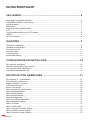 2
2
-
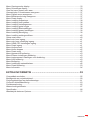 3
3
-
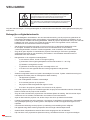 4
4
-
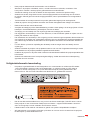 5
5
-
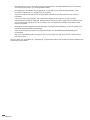 6
6
-
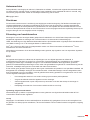 7
7
-
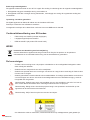 8
8
-
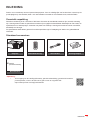 9
9
-
 10
10
-
 11
11
-
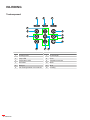 12
12
-
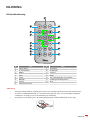 13
13
-
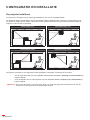 14
14
-
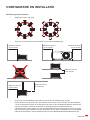 15
15
-
 16
16
-
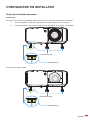 17
17
-
 18
18
-
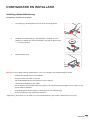 19
19
-
 20
20
-
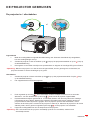 21
21
-
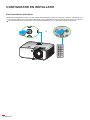 22
22
-
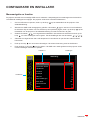 23
23
-
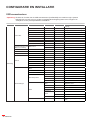 24
24
-
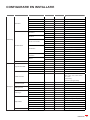 25
25
-
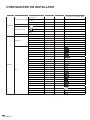 26
26
-
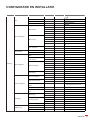 27
27
-
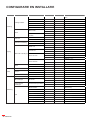 28
28
-
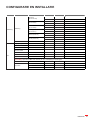 29
29
-
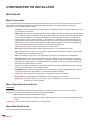 30
30
-
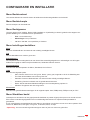 31
31
-
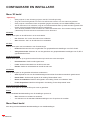 32
32
-
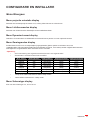 33
33
-
 34
34
-
 35
35
-
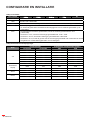 36
36
-
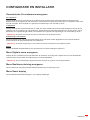 37
37
-
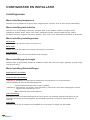 38
38
-
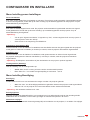 39
39
-
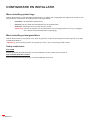 40
40
-
 41
41
-
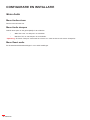 42
42
-
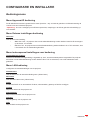 43
43
-
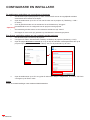 44
44
-
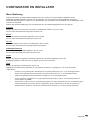 45
45
-
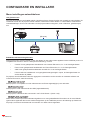 46
46
-
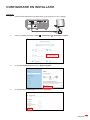 47
47
-
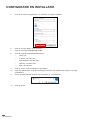 48
48
-
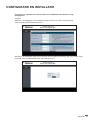 49
49
-
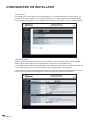 50
50
-
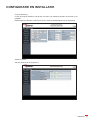 51
51
-
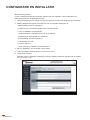 52
52
-
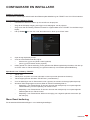 53
53
-
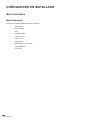 54
54
-
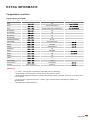 55
55
-
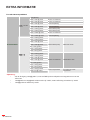 56
56
-
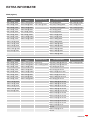 57
57
-
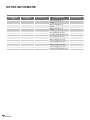 58
58
-
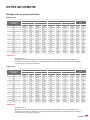 59
59
-
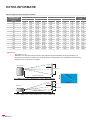 60
60
-
 61
61
-
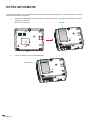 62
62
-
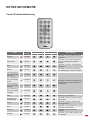 63
63
-
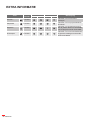 64
64
-
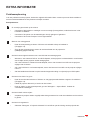 65
65
-
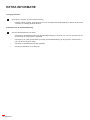 66
66
-
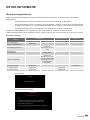 67
67
-
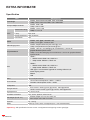 68
68
-
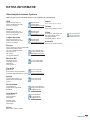 69
69
-
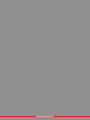 70
70